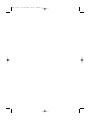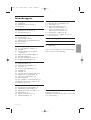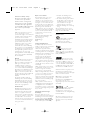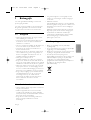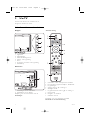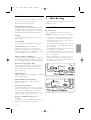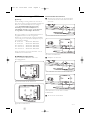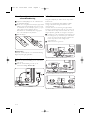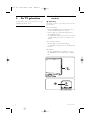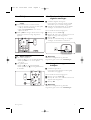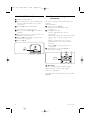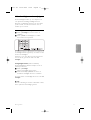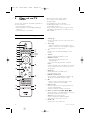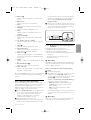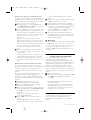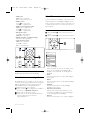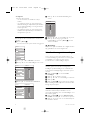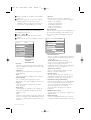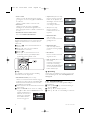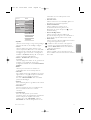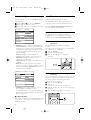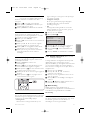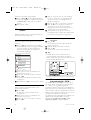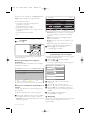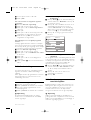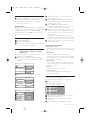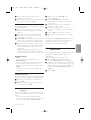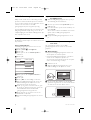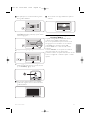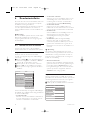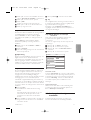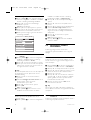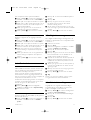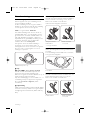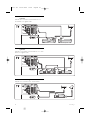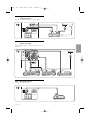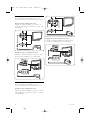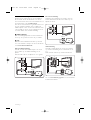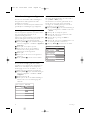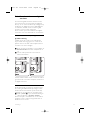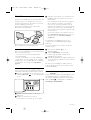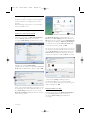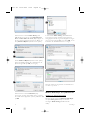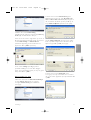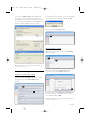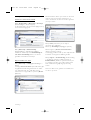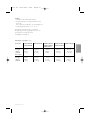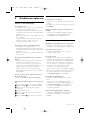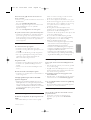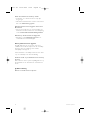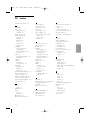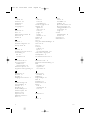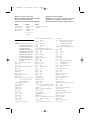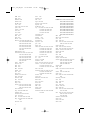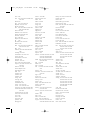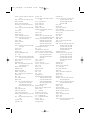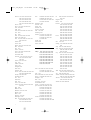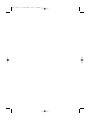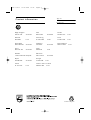Philips 32PFL9603D/10 Handleiding
- Categorie
- Lcd-tv's
- Type
- Handleiding

EN LCD television
________________________________
DE LCD-Fernsehgerät
________________________________
FR Téléviseur LCD
________________________________
NL LCD televisie
________________________________
IT Televisore LCD
________________________________
ES Televisor LCD
________________________________
PT Televisor LCD
________________________________
EL TËÏÂfiÚ·Û˘ LCD
________________________________
Register your product and get support at
www.philips.com/welcome
32PFL9603
37PFL9603
42PFL9603
42PFL9703
42PFL9803
47PFL9603
47PFL9703
52PFL9703
cover 2705.3 16-05-2008 10:49 Pagina 1
32PFL9613

cover 2705.3 16-05-2008 10:49 Pagina 2

Inhoudsopgave
1 Belangrijk 3
1.1 Veiligheid 3
1.2 Onderhoud van het scherm 3
1.3 Recycling 3
2 Uw TV 4
2.1 Overzicht van de televisie 4
2.2 Productkenmerken 5
3 Aan de slag 5
3.1 De TV plaatsen 5
3.2 Wandmontage - VESA 6
3.3 Batterijen van de afstandsbediening 7
3.4 Antennekabel 7
3.5 Netsnoer 7
4 De TV gebruiken 8
4.1 In- of uitschakelen - stand-by 8
4.2 TV-kijken 9
4.3 Zenders bekijken via een digitale
ontvanger 9
4.4 Aangesloten apparaten bekijken 9
4.5 Een DVD bekijken 10
4.6 Een teletekstpagina selecteren 10
4.7 Ambilight-modus wijzigen 11
5 Meer uit uw TV halen 12
5.1 Afstandsbediening 12
5.2 Helderheid van LightGuide 15
5.3 TV-menu's 15
5.4 Beeld- en geluidsinstellingen 16
5.5 Ambilight 20
5.6 Teletekst 20
5.7 Lijst met favoriete zenders maken 22
5.8 Elektronische programmagids 22
5.9 Timers en vergrendelingen 24
5.10 Ondertiteling 25
5.11 Foto's bekijken en muziek afspelen 25
5.12 Digitale radiozenders beluisteren 27
5.13 Software-update 28
6 Zenderinstallatie 30
6.1 Automatische zenderinstallatie 30
6.2 Handmatige zenderinstallatie 31
6.3 Opgeslagen zenders herschikken 32
6.4 Zenderbeheer 33
6.5 Digitale ontvangst testen 33
6.6 Fabrieksinstellingen 33
7 Aansluitingen (DVD, ontvanger, ...) 34
7.1 Overzicht van de aansluitingen 34
7.2 Aansluitingen 35
7.3 Apparaten aansluiten met de
Assistent bij het aansluiten 36
7.4 Apparaten aansluiten zonder de
Assistent bij het aansluiten 36
7.5 Aansluitingen configureren 42
7.6 Voorbereiden voor digitale services 43
7.7 PC-netwerk 44
8Technische gegevens 50
9Problemen oplossen 52
10 Index 55
Codes voor het instellen van de afstandsbediening
vindt u achter in deze handleiding.
Registreer uw product op
www.philips.com/welcome. Hier kunt u ook terecht
voor ondersteuning.
Inhoudsopgave 1
NEDERLANDS
2705.3 NL 20-05-2008 10:00 Pagina 1

2008 © Koninklijke Philips
Electronics N.V. Alle rechten
voorbehouden. Specificaties
kunnen zonder voorafgaande
kennisgeving worden gewijzigd.
Handelsmerken zijn eigendom
van Koninklijke Philips Electronics
N.V. of hun respectievelijke
eigenaars.
Philips behoudt zich het recht voor
om op elk gewenst moment
producten te wijzigen en is hierbij niet
verplicht eerdere leveringen aan te
passen. De inhoud van deze
handleiding wordt toereikend geacht
voor het bestemde gebruik van het
systeem. Indien het product of de
individuele modules of procedures
worden gebruikt voor andere
doeleinden dan in deze handleiding
zijn beschreven, moet de geldigheid en
geschiktheid van het systeem worden
bevestigd. Philips garandeert dat het
materiaal geen octrooien uit de
Verenigde Staten schendt. Philips biedt
geen verdere garanties, uitdrukkelijk
dan wel impliciet.
Garantie
De onderdelen kunnen niet door de
gebruiker worden onderhouden.
Open of verwijder geen kleppen en
plaats geen voorwerpen in de
ventilatieopeningen en sluit geen
voorwerpen aan die niet geschikt zijn
voor de desbetreffende aansluitingen.
Reparaties mogen uitsluitend worden
uitgevoerd door servicecentra van
Philips en erkende reparateurs. Als u
zich hier niet aan houdt, vervallen alle
garanties, uitdrukkelijk dan wel
impliciet.
De garantie vervalt in geval van
handelingen die in deze handleiding
uitdrukkelijk worden verboden of in
geval van aanpassingen of montages
die niet in deze handleiding worden
aanbevolen of goedgekeurd.
Pixelkenmerken
Dit LCD-apparaat heeft een groot
aantal kleurenpixels. Ondanks de
minimaal 99,999% effectieve pixels,
kunnen er mogelijk voortdurend
zwarte puntjes of heldere lichtpuntjes
(rood, groen of blauw) op het scherm
verschijnen. Dit is een structureel
kenmerk van het scherm (binnen veel
voorkomende industriestandaarden);
het is geen defect.
Open source-software
Deze televisie bevat open source-
software. U kunt bij Philips een
volledige, op de computer leesbare
versie van de bijbehorende broncode
aanvragen op een medium dat vaak
wordt gebruikt voor het distribueren
van software. De vergoeding hiervoor
ligt niet hoger dan de kosten die
Philips maakt om de broncode fysiek
te distribueren. Dit aanbod is geldig tot
3 jaar na de aankoopdatum van het
product. Neem voor de broncode
contact op met
Philips Innovative Applications N.V.
Ass. Development Manager
Pathoekeweg 11
B-8000 Brugge
België
Voldoet aan EMF-normen
Koninklijke Philips Electronics N.V.
maakt en verkoopt vele consumenten-
producten die net als andere
elektronische apparaten elektro-
magnetische signalen kunnen uitstralen
en ontvangen. Een van de belangrijkste
zakelijke principes van Philips is ervoor
te zorgen dat al onze producten
beantwoorden aan alle geldende
vereisten inzake gezondheid en
veiligheid en ervoor te zorgen dat
onze producten ruimschoots voldoen
aan de EMF-normen die gelden op het
ogenblik dat onze producten worden
vervaardigd.
Philips streeft ernaar geen producten
te ontwikkelen, produceren en op de
markt te brengen die schadelijk
kunnen zijn voor de gezondheid.
Philips bevestigt dat als zijn producten
correct voor het daartoe bestemde
gebruik worden aangewend, deze
volgens de nieuwste wetenschappelijke
onderzoeken op het moment van de
publicatie van deze handleiding veilig
zijn om te gebruiken.
Philips speelt een actieve rol in de
ontwikkeling van internationale EMF-
en veiligheidsnormen, wat Philips in
staat stelt in te spelen op toekomstige
normen en deze tijdig te integreren in
zijn producten.
Netzekering (alleen Verenigd
Koninkrijk)
Deze TV is uitgerust met een
goedgekeurde vaste stekker. Indien de
netzekering moet worden vervangen,
moet de nieuwe zekering dezelfde
waarde hebben als staat aangegeven
op de stekker (bijvoorbeeld 10A).
1. Verwijder de afdekking van de
zekering en de zekering zelf.
2. De nieuwe zekering moet voldoen
aan BS 1362 en zijn voorzien van
het ASTA-logo. Neem contact op
met uw dealer als u het type
zekering niet kunt controleren.
3. Plaats de afdekking van de zekering
terug.
Als de netstekker van het snoer is
verwijderd, voldoet het product niet
langer aan de EMC-richtlijn.
Auteursrechten
VESA, FDMI en het VESA
Mounting Compliant-logo zijn
handelsmerken van de Video
Electronics Standards Association.
Geproduceerd onder
licentie van Dolby Laboratories.
'Dolby', 'Pro Logic' en het dubbel-D-
symbool
G zijn handelsmerken van
Dolby Laboratories.
Geproduceerd onder
licentie van BBE Sound, Inc. Licentie
verstrekt door BBE, Inc. onder een of
meer van de volgende Amerikaanse
octrooien: 5510752, 5736897. BBE en
het BBE-symbool zijn gedeponeerde
handelsmerken van BBE Sound Inc.
Windows Media is een gedeponeerd
handelsmerk of handelsmerk van
Microsoft Corporation in de Verenigde
Staten en/of andere landen.
® Kensington en MicroSaver zijn
gedeponeerde Amerikaanse
handelsmerken van ACCO World
Corporation met depots en
aangevraagde depots in andere landen,
wereldwijd.
DLNA
®
, het DLNA-
logo en DNLA Certified™ zijn
handelsmerken, servicemerken of
certificatiemerken van de Digital Living
Network Alliance.
Alle andere gedeponeerde en niet-
gedeponeerde handelsmerken zijn
eigendom van hun respectievelijke
eigenaars.
2
2705.3 NL 20-05-2008 10:00 Pagina 2

NEDERLANDS
Belangrijk 3
1 Belangrijk
Lees deze gebruikershandleiding voordat u het
product gaat gebruiken.
Lees deze sectie zorgvuldig en volg de instructies.
De garantie geldt niet voor schade veroorzaakt
door het niet in acht nemen van de instructies.
1.1 Veiligheid
• Stel het product niet bloot aan regen of water
om kortsluiting te voorkomen.
• Houd open vuur (zoals brandende kaarsen) uit
de buurt van de TV om brand of elektrische
schokken te voorkomen.
• Laat voor voldoende ventilatie aan alle zijden van
de TV een ruimte vrij van minstens 10 cm.
• Houd de TV uit de buurt van radiatoren en
andere warmtebronnen.
• Plaats de TV niet in een afgesloten ruimte zoals
een boekenkast. Zorg ervoor dat gordijnen en
kasten en dergelijke de luchtstroom door de
ventilatieopeningen niet blokkeren.
• Steek geen voorwerpen in de
ventilatieopeningen, om schade te voorkomen.
• Zorg ervoor dat de TV niet kan vallen. Plaats de
TV op een stevige, vlakke ondergrond en gebruik
uitsluitend de standaard die bij de TV is geleverd.
• Plaats geen enkel voorwerp (dus ook de TV zelf
niet) op het netsnoer om beschadiging van het
snoer te voorkomen. Beschadiging van het snoer
kan brand of een elektrische schok veroorzaken.
• Zorg er bij bevestiging op een draaistandaard of
een VESA-wandsteun voor dat er geen druk
wordt uitgeoefend op de stekker van het
netsnoer. Als de stekker van het netsnoer los
komt te zitten kan dit vonken of brand
veroorzaken.
1.2 Onderhoud van het scherm
• Haal de stekker uit het stopcontact voordat u de
TV gaat schoonmaken.
• Maak het oppervlak schoon met een zachte,
vochtige doek. Gebruik geen andere middelen
zoals (chemische) schoonmaakmiddelen. Hiermee
kunt u het scherm beschadigen.
• Zorg dat het scherm niet wordt geraakt door
harde voorwerpen. Dit kan het scherm
beschadigen.
•Veeg waterdruppels zo snel mogelijk van het
scherm om vervormingen of kleurvervaging te
voorkomen.
• Stilstaande beelden
Vermijd stilstaande beelden zo veel mogelijk. Als
dit niet mogelijk is, verlaag dan het contrast en de
helderheid van het scherm om beschadiging te
voorkomen.
Stilstaande beelden zijn beelden die gedurende
lange tijd op het scherm worden weergegeven.
Voorbeelden van stilstaande beelden zijn
schermmenu's, teletekstpagina's, zwarte balken,
beursnoteringen, logo's van TV-zenders,
tijdweergave, enzovoort.
1.3 Recycling
• Breng de verpakking naar het plaatselijke
recyclingbedrijf.
• Gooi oude batterijen weg volgens de plaatselijke
regelgeving voor afvalverwijdering.
• Dit product is ontworpen en geproduceerd voor
recycling en hergebruik van het materiaal.
• Gooi dit product niet bij het gewone
huishoudelijke afval. Informeer bij uw dealer naar
milieuvriendelijke recycling en de plaatselijke
regelgeving voor afvalverwijdering. Niet-
gereguleerde afvalverwijdering is schadelijk voor
het milieu en de volksgezondheid.
(EEC 2002/96/EC)
2705.3 NL 20-05-2008 10:00 Pagina 3

2 Uw TV
In deze sectie vindt u een overzicht van de
knoppen en functies van de TV.
2.1 Overzicht van de televisie
Knoppen
1 LightGuide
2 Indicatielampje
3 Afstandsbedieningssensor
4Volume omhoog/omlaag
5 Menu
6 Programma of zender omhoog/omlaag
7 Aan-uitknop
Connectors
1 Aansluitingen aan de achterkant
2 Aansluitingen aan de zijkant
Raadpleeg voor meer informatie sectie 7
Aansluitingen.
Afstandsbediening
1 Inschakelen of naar stand-bymodus schakelen
2 Een aangesloten apparaat bekijken - DVD,VCR...
3 Programmagids
4Volume omhoog + of omlaag -
5 Ambilight aan/uit
6 Programma/Zender omhoog + en omlaag -
7 Menu aan/uit
8Navigatie- en draaitoets
9 Gekleurde toetsen
Raadpleeg voor meer informatie sectie 5.1
Overzicht van de afstandsbediening.
4 Uw TV
DEMO
SOURCE
UNIVERSAL MODE
2705.3 NL 20-05-2008 10:00 Pagina 4

NEDERLANDS
2.2 Productkenmerken
Uw nieuwe TV is uitgerust met enkele van de meest
geavanceerde audio- en video-innovaties.
Uw TV biedt de volgende voordelen...
Full High Definition LCD-scherm
Een Full HD-resolutie van 1920 x 1080p, de hoogst
mogelijke resolutie voor HD-bronnen. Het scherm
geeft heldere, trillingsvrije Progressive Scan-beelden
met optimale helderheid en verbluffende kleuren.
Ambilight
Voor een rustigere kijkervaring en een verbeterde
beeldkwaliteit.
Perfect Pixel HD
Voor een perfecte beeldkwaliteit vanuit elke bron.
100 Hz Clear LCD (indien beschikbaar)
100 Hz Clear LCD zorgt voor een uitstekende
scherpte van de weergegeven bewegende beelden,
een beter zwartniveau, hoog contrast met een rustig
beeld dat niet trilt, en een grotere kijkhoek.
Ingebouwde DVB-T- en DVB-C-tuner
Naast gewone analoge TV-uitzendingen ontvangt uw
TV ook digitale terrestrial-uitzendingen en in sommige
landen ook digitale kabel-TV- en radio-uitzendingen.
Elektronische programmagids - EPG
De EPG geeft een overzicht op uw scherm van de
geplande digitale TV-programma's. In de gids ziet u
wanneer programma's beginnen, wanneer u de TV
moet inschakelen enz.
HDMI-aansluitingen
HDMI-aansluitingen voor High Definition-connectiviteit
van de hoogste kwaliteit.
USB-aansluiting/PC-netwerkaansluiting
Multimedia-aansluiting voor directe weergave van
foto's of muziek.
Universele afstandsbediening
De afstandsbediening voor uw TV is een universele
afstandsbediening waarmee u ook andere apparaten
kunt bedienen, zoals DVD-spelers en -recorders,
digitale ontvangers (STB) of home theatre-systemen
(HTS) van Philips en vele andere merken.
Geschikt voor MPEG4-uitzendingen (indien
beschikbaar)
Een hogere norm in videokwaliteit, aangeboden door
programma's die in HD worden uitgezonden.
3 Aan de slag
Dit gedeelte helpt u bij het plaatsen en de eerste
installatie van de TV.
3.1 De TV plaatsen
) Waarschuwing
Lees de veiligheidsvoorschriften in sectie 1.1
Veiligheid zorgvuldig door voordat u de TV plaatst.
• TV's met grote schermen zijn zwaar. Draag en
verplaats de TV met minimaal twee personen.
• De ideale kijkafstand is drie keer het diagonale
schermformaat van de TV.
•Voor ideale kijkomstandigheden plaatst u de TV
op een plek waar er geen licht rechtstreeks op
het scherm valt.
• Het Ambilight-effect komt het best tot zijn recht
in een kamer met gedimd licht.
• Het Ambilight-effect komt het best tot zijn recht
als de TV op een afstand van 10 tot 20 cm van
de muur is geplaatst.
• Uw TV is uitgerust met een opening voor een
Kensington-beveiligingsslot (niet meegeleverd).
De opening voor dit antidiefstalslot vindt u aan
de achterkant van de TV.
Op TV-modellen van 81 cm en 94 cm.
Op TV-modellen van 107 cm, 119 cm en 132 cm.
Uw TV 5
2705.3 NL 20-05-2008 10:00 Pagina 5

6 Uw TV
3.2 Wandmontage - VESA
) Let op
Houd rekening met het gewicht van de TV als u
deze aan de muur monteert. Onjuiste montage kan
leiden tot zwaar lichamelijk letsel of ernstige
schade. Koninklijke Philips Electronics N.V.
aanvaardt geen verantwoordelijkheid voor
ondeskundige montage of voor een montage die
tot ongevallen of verwondingen kan leiden.
Uw TV is geschikt voor een VESA-wandsteun. Een
dergelijke wandsteun is niet meegeleverd.
U hebt een van de hieronder weergegeven VESA-
codes nodig om de wandsteun die bij uw TV past,
aan te kunnen schaffen.
81 cm/32 inch VESA MIS-F 200, 200, 6
94 cm/37 inch VESA MIS-F 200, 200, 8
107 cm/42 inch VESA MIS-F 300, 300, 8
119 cm/47 inch VESA MIS-F 400, 400, 8
132 cm/52 inch VESA MIS-F 400, 400, 8
Vraag uw verkoper om meer informatie over de
standaarden en wandsteunen.
De VESA-bevestigingspunten
Op de achterkant van de TV vindt u vier
bevestigingspunten.
Op een TV-model van 81 cm/32 inch.
Op andere beeldformaten.
De TV-standaard losschroeven
‡ Zoek de vier schroeven van de TV-standaard.
Het TV-model van 81 cm/32 inch heeft twee
schroeven.
Op een TV-model van 81 cm/32 inch.
Op andere beeldformaten.
® Verwijder de schroeven.
Twee schroeven voor de TV van 81 cm/32 inch.
Vier schroeven voor TV's met een ander
beeldformaat.
ÒTil de TV van de standaard.
2705.3 NL 20-05-2008 10:00 Pagina 6

3.3 Batterijen van de
afstandsbediening
‡ Open het batterijklepje aan de achterkant van
de afstandsbediening.
® Plaats de 3 meegeleverde batterijen (type AAA-
LR03-1,5V) in het batterijvak. Zorg ervoor dat
de uiteinden van de batterijen (+) en (-) op de
juiste wijze worden geplaatst. Aan de
binnenkant van het batterijvak is aangegeven
hoe u de batterijen moet plaatsen.
ÒSluit het klepje.
rOpmerking
Verwijder de batterijen als u de afstandsbediening
langere tijd niet gaat gebruiken.
3.4 Antennekabel
‡ Zoek de antenneaansluiting aan de achterkant
van de TV.
® Sluit de antennekabel goed aan op de
antenneaansluiting Antenne x.
3.5 Netsnoer
Zorg dat u altijd bij de stekker in het stopcontact
kunt komen.
De TV is nooit helemaal uitgeschakeld en blijft
energie verbruiken zolang de stekker in het
stopcontact zit.
Hoewel deze TV een zeer laag energieverbruik
heeft in de stand-bystand, raden we u toch aan om
de stekker uit het stopcontact te halen als u de TV
langere tijd niet gebruikt, om energie te besparen.
‡ Controleer of de netspanning overeenkomt met
het voltage dat op de sticker op de achterkant
van de TV staat vermeld. Steek de stekker niet
in het stopcontact als de voltages niet
overeenkomen.
® Sluit het netsnoer goed aan.
Op TV-modellen van 81 cm en 94 cm.
Op TV-modellen van 107 cm, 119 cm en 132 cm.
Op 42PFL9803,
Uw TV 7
NEDERLANDS
2705.3 NL 20-05-2008 10:00 Pagina 7

4 De TV gebruiken
In dit gedeelte vindt u meer informatie over het
dagelijks gebruik van de TV.
4.1 In- of uitschakelen -
stand-by
rOpmerking
Het duurt ongeveer 15 seconden voordat de TV is
ingeschakeld.
De TV inschakelen:
•Druk op B Power aan de rechterkant van de
TV als het stand-bylampje niet brandt.
•Druk op B op de afstandsbediening als het
stand-bylampje brandt.
De LightGuide knippert gedurende het opstarten
en licht volledig op wanneer de TV klaar is voor
gebruik.
Naar stand-by schakelen:
•Druk op B op de afstandsbediening.
De Lightguide schakelt uit en het standby-lampje
brandt.
Uitschakelen:
•Druk op B Power aan de zijkant van de TV.
De LightGuide en het standby-lampje schakelen
uit.
8 De TV gebruiken
TELETEXT
SUBTITLE
UNIVERSAL MODE
SOURCE
DEMO
2705.3 NL 20-05-2008 10:00 Pagina 8

9
NEDERLANDS
4.2 TV-kijken
4.2.1 Overschakelen naar een andere
zender
‡ Overschakelen naar een andere zender:
•Voer een getal in (1 tot 999) of druk op P+
of P- op de afstandsbediening.
•Druk op
Program/Channel - of + aan de
zijkant van de TV.
® Druk op R om terug te keren naar de vorige
TV-zender of naar het vorige aangesloten
apparaat.
4.2.2 Volume aanpassen
‡ Het volume aanpassen:
• Druk op V + of - op de afstandsbediening.
• Druk op Volume + of - aan de zijkant
van de TV.
® Het geluid dempen:
• Druk op ¬ op de afstandsbediening.
• Druk opnieuw op ¬ om het geluid weer in
te schakelen.
4.3 Zenders bekijken via een
digitale ontvanger
‡ Schakel de digitale ontvanger in.
Het beeld van de ontvanger wordt mogelijk
automatisch op het scherm weergegeven.
® Gebruik de afstandsbediening van de digitale
ontvanger om TV-zenders te selecteren.
Als het beeld niet wordt weergegeven:
‡ Druk op de toets Source v.
® Druk op o of œ om te selecteren waar u uw
digitale ontvanger hebt aangesloten.
ÒDruk op
OK.
† Gebruik de afstandsbediening van de digitale
ontvanger om TV-zenders te selecteren.
rOpmerking
Wanneer u uw apparaten nog niet hebt
aangesloten, gaat u naar sectie 7 Aansluitingen.
4.4 Aangesloten apparaten
bekijken
‡ Schakel het apparaat in.
Het beeld van het apparaat wordt mogelijk
automatisch weergegeven.
Als het beeld niet wordt weergegeven:
® Druk op de toets Source v.
ÒDruk op o of œ om te selecteren waar u uw
apparaat hebt aangesloten.
† Druk op
OK.
rOpmerking
Wanneer u uw apparaten nog niet hebt
aangesloten, gaat u naar sectie 7 Aansluitingen.
De TV gebruiken
GHI
CLOCK
PQRS
JKL
TUV
MNO
WXYZ
ABC DEF
ABC DEF
TELETEXT
SUBTITLE
UNIVERSAL MODE
SOURCE
DEMO
SOURCE
2705.3 NL 20-05-2008 10:00 Pagina 9

4.5 Een DVD bekijken
‡ Schakel uw DVD-speler in.
® Plaats een DVD in de speler. Het DVD-beeld
wordt mogelijk automatisch op uw scherm
weergegeven.
ÒDruk op Play π op de DVD-speler.
Als het beeld niet wordt weergegeven:
‡ Druk op de toets Source v op de afstands-
bediening.
® Druk op o of œ om te selecteren waar u uw
DVD-speler hebt aangesloten.
ÒDruk op
OK.Wacht enkele seconden tot het
beeld wordt weergegeven.
† Druk op Play π.
4.6 Een teletekstpagina
selecteren
De meeste TV-zenders zenden informatie uit via
teletekst.
Teletekst bekijken:
‡ Druk op de toets Teletext.
De pagina met de hoofdindex wordt
weergegeven.
® Een pagina selecteren:
• Voer het paginanummer in met de
cijfertoetsen.
• Druk op P- of P+ of o of œ of de toets g
om de vorige of volgende pagina weer te
geven.
•Druk op een kleurtoets om een van de
gekleurde items onder aan het scherm te
selecteren.
•Druk op R om terug te keren naar de
vorige pagina.
ÒDruk nogmaals op de toets Teletext om
teletekst uit te schakelen.
r
Opmerking
Alleen voor het Verenigd Koninkrijk: sommige
digitale TV-zenders bieden speciale digitale
tekstservices (bijv. BBC1).
Meer informatie over teletekst vindt u in sectie 5.6
Teletekst.
10 De TV gebruiken
TELETEXT
SUBTITLE
UNIVERSAL MODE
SOURCE
DEMO
SOURCE
TELETEXT
SUBTITLE
UNIVERSAL MODE
SOURCE
DEMO
TELETEXT
2705.3 NL 20-05-2008 10:00 Pagina 10

11
NEDERLANDS
De TV gebruiken
4.7 Ambilight-modus wijzigen
U kunt Ambilight instellen op een ontspannen of
een dynamische instelling. Ambilight kan zich
langzaam en gelijkmatig aanpassen aan de beelden
op het scherm, of snel meeveranderen met de
beelden op het scherm.
De Ambilight-modus aanpassen:
‡ Druk op Ambilight om deze modus in te
schakelen.
® Druk op Mode om Ambilight in te stellen
tussen relaxed en dynamisch.
De modusinstellingen zijn uitsluitend beschikbaar als
de Ambilight-kleur is ingesteld op de Actieve modus
in het menu Ambilight.
Wanneer er een vaste kleur is geselecteerd, heeft
de toets Mode geen functie. Zie sectie 5.5
Ambilight.
LoungeLight-modus (indien beschikbaar)
U kunt Ambilight inschakelen terwijl de TV in de
stand-bymodus staat.
‡ Druk op Ambilight.
Wacht tot Ambilight gaat branden.
® Druk herhaaldelijk op Mode om tussen de
beschikbare Ambilight-effecten te schakelen.
Meer informatie over Ambilight vindt u in sectie 5.5
Ambilight.
à Tip
Als u de verlichting in de kamer uitschakelt of dimt,
kunt u optimaal van Ambilight genieten.
GHI
CLOCK
PQRS
JKL
TUV
MNO
WXYZ
ABC DEF
2705.3 NL 20-05-2008 10:00 Pagina 11

5 Meer uit uw TV
halen
In deze sectie wordt het specifiekere gebruik van
de TV behandeld:
• het gebruik van de menu's
• het beeld, geluid en de Ambilight-instellingen
aanpassen
• meer informatie over teletekst
• lijsten met favoriete zenders maken
• de voordelen van de elektronische
programmagids
•vergrendelingen en timers instellen
• ondertiteling instellen en een taal voor de
ondertiteling selecteren
•foto's of uw favoriete muziek weergeven vanaf
een USB-geheugenapparaat of vanaf uw PC of
thuisnetwerk.
12 Meer uit uw TV halen
5.1 Afstandsbediening
5.1.1 Overzicht van de afstandsbediening 1 Stand-by B
Hiermee schakelt u de TV in of zet u deze weer
op stand-by.
2 Source v
• Hiermee schakelt u het menu Bron in of uit.
• Hiermee selecteert u een aangesloten apparaat
of schakelt u over naar de TV.
3 TV
Hiermee zet u de afstandsbediening in de TV-
modus.
4 Teletext
Hiermee schakelt u teletekst in of uit.
5 Gekleurde toetsen
•Voor het eenvoudig selecteren van
teletekstpagina's.
•Voor het eenvoudig selecteren van taken.
Demo
Hiermee schakelt u het menu Demo in en wordt
er een demonstratie van de functies van de TV
weergegeven.
6 Guide a
Hiermee schakelt u de elektronische
programmagids in of uit.
7 Navigatie- en draaitoets
Om door lijsten of instellingen te navigeren (o,
œ, p, π) of naar links of rechts te gaan.
8
OK
• Hiermee geeft u de lijst met zenders weer.
• Hiermee activeert u een instelling.
9 Back-toets g
Hiermee selecteert u het vorige programma of
de vorige teletekstpagina.
Hiermee verwijdert u de lijst met zenders.
10 Audio- en videotoetsen
Ò,π/º,†,‡,®
Hiermee bedient u een DVD-speler of -recorder,
Blu-ray Disc-speler of videorecorder.
Cancel
(alleen Verenigd Koninkrijk)
Hiermee annuleert u uitsluitend digitale
tekstservices of interactieve services.
11 Volume V
Hiermee past u het volume aan.
DEMO
2705.3 NL 20-05-2008 10:00 Pagina 12

13
NEDERLANDS
Meer uit uw TV halen
12 Dempen ¬
Hiermee dempt u het geluid of schakelt u het
weer in.
13 Cijfertoetsen
Hiermee selecteert u een TV-zender.
14 Clock
Hiermee geeft u de tijd op het scherm weer.
15 Ambilight
Hiermee schakelt u Ambilight in of uit.
16 Mode
Hiermee regelt u het dynamische effect van
Ambilight.
17 Vorige zender R
Hiermee gaat u terug naar de eerder bekeken
zender.
18 +P- Zender omhoog of omlaag
Hiermee schakelt u naar de vorige of volgende
zender.
19 Menu Ï
Hiermee schakelt u het menu in of uit.
20 Scherminformatie i
Hiermee geeft u zender- of programma-
informatie weer (indien beschikbaar).
21 Dual screen b
Hiermee geeft u teletekst in de rechterhelft van
het scherm en het beeld in de linkerhelft van het
scherm weer.
22 Subtitle
Hiermee schakelt u de ondertitelingsmodus in of
uit.
23 Breedbeeldformaat q
Hiermee selecteert u een beeldformaat.
24 DVD STB HTS
Hiermee selecteert u welke van de aangesloten
apparaten u wilt gebruiken.
Zie sectie 10 Index om een sectie over een bepaalde
toets op de afstandsbediening in de handleiding te
zoeken.
5.1.2 Universele afstandsbediening
De afstandsbediening voor uw TV is een universele
afstandsbediening waarmee u ook andere apparaten
kunt bedienen, zoals DVD-spelers en -recorders,
digitale ontvangers (STB) of home theatre-systemen
(HTS) van Philips en vele andere merken.
‡ Druk op DVD, STB of HTS om een DVD-speler
of -recorder, een kabelontvanger (STB) of een
home theatre-systeem (HTS) te selecteren.
Zolang de besturingsmodus voor dit type
apparaat actief is, knippert de toets.
® Gebruik de relevante toetsen op de
afstandsbediening van de TV om het apparaat te
bedienen. Als het apparaat niet reageert of niet
goed functioneert, moet u uw afstandsbediening
instellen voor het type apparaat dat u gebruikt.
Zie sectie 5.1.3 Bediening van een bepaald
apparaat instellen.
ÒDruk op de toets TV om terug te keren naar de
normale TV-modus. Als u langer dan 30 seconden
geen toets indrukt, keert de afstands-bediening
terug naar de normale TV-modus.
5.1.3 Bediening van een bepaald apparaat
instellen
U kunt kiezen uit drie manieren om de
afstandsbediening te programmeren voor een
apparaat van een bepaald merk. U kunt:
-de Assistent bij de afstandsbediening gebruiken om
u te helpen
- de instelcode van het merk invoeren of
- automatisch zoeken.
r
Opmerking
Mogelijk is de afstandsbediening niet compatibel met
alle soorten DVD-spelers/recorders, kabelontvangers
en home theatre-systemen.
Methode 1: de Assistent bij de afstandsbediening
gebruiken
‡ Schakel het apparaat in.
® Druk gedurende 4 seconden op de toets voor de
universele modus DVD, STB of HTS om de
gewenste universele modus te selecteren of druk
op Menu Ï en selecteer Configuratie >
Installatie > Assistent bij de afstandsbediening en
druk op π om het menu te openen.
- DVD:DVD, DVD-R, HDD en Blu-ray Disc
- STB: digitale ontvanger en set-top-boxes
(kabel, satelliet)
- HTS: home theatre-systemen en audio-
/videosystemen
De afstandsbediening staat nu in de geselecteerde
programmeermodus.Volg de instructies op het
scherm.
r
Opmerking
Zorg ervoor dat de TV en het apparaat zich binnen
het bereik van de afstandsbediening bevinden.
TELETEXT
SUBTITLE
UNIVERSAL MODE
SOURCE
DEMO
UNIVERSAL MODE
2705.3 NL 20-05-2008 10:00 Pagina 13

Methode 2: De instelcode rechtstreeks invoeren
In plaats van de Assistent bij de afstandsbediening te
gebruiken, kunt u ook rechtstreeks een instelcode
invoeren. Achter in deze handleiding vindt u een lijst
met deze codes per merk en apparaat.
‡ Druk gedurende 4 seconden tegelijkertijd op de
toets DVD, STB of HTS en
OK om de gewenste
universele modus te selecteren.
® Voer de driecijferige code voor het type en merk
van uw apparaat in.Voor sommige merken zijn
meerdere instelcodes beschikbaar en moet u de
code invoeren die door deze TV wordt herkend.
U kunt de diverse codes een voor een
uitproberen.
Als u een code hebt ingevoerd die wordt
herkend, gaan alle toetsen voor universele modi
knipperen ter bevestiging van uw selectie. Als u
een onbekende code hebt ingevoerd, lichten alle
toetsen voor universele modi gedurende 2
seconden op. Herhaal stap 2 met een andere
code.
ÒRicht de afstandsbediening op het apparaat en
druk vervolgens op B om te testen of de code
wordt herkend.
Als dit is gelukt, probeer dan of alle functies goed
werken. Als het niet is gelukt, of als u niet alle
functies kunt bedienen, herhaalt u de stappen 1
en 2 met een van de andere instelcodes voor uw
merk.
Methode 3:Alle codes automatisch doorzoeken
Als u er niet in slaagt om een merk of code in te
voeren die wordt herkend, kunt u de functie voor het
automatisch zoeken van codes uitproberen. Het
automatisch zoeken kan enkele minuten in beslag
nemen.
Als er na het automatische zoeken geen enkele code
is herkend, kunt u de afstandsbediening niet
gebruiken voor dat specifieke apparaat. Gebruik in
dat geval de afstandsbediening van het desbetreffende
apparaat.
‡ Schakel het apparaat in waarvoor u de
afstandsbediening van de TV wilt instellen.
®. Richt de afstandsbediening op het apparaat
tijdens het automatisch zoeken.
ÒOm de gewenste universele modus te selecteren,
houdt u tegelijkertijd de toets DVD, STB of HTS
en de
OK toets gedurende 4 seconden
ingedrukt.
De toets van de universele modus die is
geselecteerd, blijft branden.
† Druk op OK om het automatisch zoeken te
starten.
De toets B knippert elke twee seconden,
wanneer er een nieuwe code wordt verzonden.
Houd de afstandsbediening op het apparaat
gericht.
º Wanneer het apparaat zichzelf uitschakelt, drukt u
op OK om het zoeken te stoppen.
◊Druk op B om uw apparaat in te schakelen.
‹Gebruik de toetsen van de afstandsbediening om
te proberen of u alle functies kunt gebruiken. Als
u niet alle functies kunt bedienen, drukt u
nogmaals op OK om het automatisch zoeken
naar een juiste code voort te zetten.
≈Als u alle functies kunt bedienen, drukt u ter
bevestiging op de toets van de universele modus
die momenteel is geselecteerd. Het automatisch
zoeken wordt beëindigd.
rOpmerking:
Als u het automatisch zoeken wilt onderbreken, drukt
u op OK.Druk op o of œ om de codes een voor
een (voorwaarts of achterwaarts) te doorzoeken om
de code voor uw apparaat te vinden of druk
nogmaals op OK om het automatisch zoeken voort
te zetten.
5.1.4 De universele afstandsbediening in
dezelfde modus ingesteld houden
Als u de toets DVD, STB of HTS op de
afstandsbediening indrukt, kunt u met de
afstandsbediening andere apparaten bedienen. Als u
langer dan 30 seconden geen toets indrukt, keert de
afstandsbediening terug naar de normale TV-modus.
U kunt de afstandsbediening vastzetten op een
universele modus zolang er geen andere universele
modus wordt geselecteerd. Na 30 seconden keert de
afstandsbediening dan niet terug naar de normale TV-
modus.
‡ Druk op de toets TV.
® Druk gedurende 4 seconden tegelijkertijd op OK
en op ¬. De toets B licht gedurende 2
seconden op.
De afstandsbediening keert niet terug naar de
normale TV-modus.
Om terug te gaan naar de modus waarin de
afstandsbediening na 30 seconden automatisch
terugkeert naar de normale TV-modus, voert u
de stappen 1 en 2 opnieuw uit.
5.1.5 Overzicht van de apparaatfuncties
Met uitzondering van de hier genoemde toetsen
behouden alle toetsen dezelfde functie als de
afstandsbediening is ingesteld voor een specifiek
apparaat.
14 Meer uit uw TV halen
2705.3 NL 20-05-2008 10:00 Pagina 14

• DVD-speler
Menu-toets = discmenu
P+/- = volgende/vorige track
• DVD-recorder
Toets Ò = vorige track
Toets † = volgende track
• DVD-recorder met harde schijf
Menu-toets = HDD-browser
Toets Ò = vorige track
Toets † = volgende track
• Blu-ray Disc-speler
Toets a = inhoudsmenu
Menu-toets = discmenu
• Digitale ontvanger of satellietontvanger
De functies zijn ongewijzigd.
• Home theatre-systeem
Menu-toets = discmenu
Toets V = volume
P+/- = volgende/vorige
5.1.6 Instelcodes voor de afstandsbediening
Raadpleeg de lijst achter in deze handleiding.
5.2 Helderheid van LightGuide
De LightGuide aan de voorzijde van de TV geeft aan
dat de TV wordt opgestart. Nadat de TV is opgestart,
blijft de LightGuide constant branden. U kunt de
lichtintensiteit instellen of de LightGuide laten
uitschakelen nadat de TV is opgestart.
‡ Druk op Menu Ï > Configuratie > Installatie >
Voorkeuren > LightGuide helderheid.
® Druk op π om de lijst te openen.
ÒDruk op o of œ om het helderheidsniveau te
selecteren. Dit varieert van niveau 0
(uitgeschakeld) tot 4.
5.3 TV-menu's
Met de schermmenu's installeert u de TV, past u het
beeld, het geluid en de Ambilight-instellingen aan en
hebt u toegang tot functies. In deze sectie vindt u een
overzicht van de menu's en wordt beschreven hoe u
kunt navigeren.
5.3.1 Het menu
‡ Druk op Menu Ï om het TV-menu weer te
geven.
® Druk op Menu Ï om het TV-menu te verlaten.
Het TV-menu bevat de volgende items:
• Smart instellingen
Selecteer dit item om de TV in te stellen op een
van de vooraf gedefinieerde instellingen. Elke
instelling is een combinatie van beeld, geluid en
Ambilight.
• Beeld
Selecteer dit menu-item om alle beeldinstellingen
aan te passen.
• Geluid
Selecteer dit menu-item om alle geluidsinstellingen
aan te passen.
• Ambilight
Selecteer dit menu-item om alle Ambilight-
instellingen aan te passen.
• Assistent bij het instellen
Gebruik de Assistent bij het instellen voor een
eenvoudige begeleiding door de basisinstellingen
voor het beeld, geluid en Ambilight.
• Diversen
Selecteer dit menu-item voor overige instellingen.
TV-m
e
n
u
G
elui
d
Ambili
g
h
t
A
ss
i
s
t
e
nt... in
s
t
e
ll
e
n
Div
e
r
sen
Confi
g
urati
e
Smart instellin
g
e
n
B
ee
l
d
15
NEDERLANDS
Meer uit uw TV halen
2705.3 NL 20-05-2008 10:00 Pagina 15

• Configuratie
Selecteer dit menu-item
- om de TV-software te installeren en bij te
werken;
- om gebruik te maken van de Assistent bij de
afstandsbediening als hulpmiddel bij het instellen
van uw afstandsbediening voor het gebruik van
andere apparaten;
- om gebruik te maken van de Assistent bij het
aansluiten als hulpmiddel bij het aansluiten van
uw apparaten op de TV.
5.3.2 Gebruik van het menu
Met behulp van dit voorbeeld leert u de menu's te
gebruiken.
‡ Druk op Menu Ï.
Het TV-menu wordt op het scherm weergegeven.
® Druk op o of œ om Beeld te selecteren.
ÒDruk op π om de beeldinstellingen in te voeren.
† Druk op œ om Helderheid te selecteren.
º Druk op π om de helderheidinstelling in te
voeren.
◊Druk op o of œ om de instelling aan te passen.
‹Druk op p om terug te gaan naar de
beeldinstellingen of druk op Menu Ï om het
TV-menu te sluiten.
rOpmerking:
Er zijn meer opties beschikbaar als er digitale zenders
zijn geïnstalleerd en worden uitgezonden.
5.4 Beeld- en geluidsinstellingen
Toen u de TV voor het eerst aanzette, hebt u de
voorkeursinstellingen geselecteerd voor beeld, geluid
en Ambilight. In de volgende secties wordt
beschreven hoe u deze instellingen aanpast.
5.4.1 Smart instellingen
Hiermee geeft u een van de vooraf ingestelde
instellingen op. Elke instelling is een combinatie van
beeld, geluid en Ambilight.Volg de instructies op het
scherm.
‡ Druk op Menu Ï en selecteer Smart
instellingen.
® Druk op π om de lijst te openen.
ÒDruk op o of œ om een instelling te selecteren.
† Druk op
OK.
º Druk op Menu Ï om het TV-menu te verlaten.
Smart instellingen: Persoonlijk, Intens, Standaard, Films,
Energie besparend, Spel.
5.4.2 Assistent bij het instellen
Gebruik de Assistent bij het instellen voor een
eenvoudige begeleiding door de basisinstellingen voor
het beeld en geluid.
‡ Druk op Menu Ï, selecteer Assistent bij het
instellen en druk op π om het menu te openen.
® Druk op de groene toets om de Assistent bij het
instellen te starten.
H
e
l
de
rh
e
i
d
B
ee
l
d
H
e
l
de
rh
e
i
d
C
ontras
t
Kl
eur
Tin
t
...
Scher
p
t
e
H
e
l
de
rh
e
i
d
98
52
0
4
R
u
i
s
r
educ
ti
e
47
B
ee
l
d
C
ontras
t
Kl
eur
Tin
t
...
Scher
p
t
e
C
ontras
t
H
e
l
de
rh
e
i
d
90
52
0
4
R
u
i
s
r
educ
ti
e
47
TV-m
e
n
u
G
elui
d
Ambili
g
h
t
A
ss
i
s
t
e
nt... in
s
t
e
ll
e
n
Div
e
r
sen
Confi
g
urati
e
Smart instellin
g
e
n
B
ee
l
d
16 Meer uit uw TV halen
2705.3 NL 20-05-2008 10:00 Pagina 16

ÒDruk op p of π om de linker- of rechterkant te
selecteren.
† Druk op de groene toets om naar de volgende
instelling te gaan. U doorloopt meerdere
instellingen. Wanneer u klaar bent, druk op de
groene toets om alle instellingen op te slaan.
5.4.3 Beeldinstellingen
In deze sectie leest u hoe u alle beeldinstellingen
afzonderlijk kunt aanpassen.
‡ Druk op Menu Ï.
® Selecteer Beeld en druk op π om de lijst te
openen.
ÒDruk op o of œ om een instelling te selecteren.
• Contrast
Hiermee wordt het niveau van heldere delen van
het beeld aangepast, maar blijven de donkere delen
onveranderd.
• Helderheid
Hiermee wordt het lichtniveau van het gehele
beeld aangepast.
• Kleur
Hiermee wordt het verzadigingsniveau aangepast.
• Kleurschakering
Als er in NTSC wordt uitgezonden, worden
kleurvariaties door deze instelling gecompenseerd.
• Scherpte
Hiermee wordt het scherpteniveau van kleine
details aangepast.
• Ruisreductie
Hiermee filtert en vermindert u de beeldruis. U
kunt het niveau instellen op Minimum, Medium,
Maximum of Uit.
• Tint
Hiermee worden de kleuren ingesteld op Normaal,
Warm (roodachtig) of Koel (blauwachtig). Selecteer
Gewenst om zelf een tint in te stellen in het menu
Gewenst.
•Gewenst
Druk op de groene toets om elke balk te
selecteren en de volgende waarden te wijzigen:
- R-WP rood whitepoint
- G-WP groen whitepoint
- B-WP blauw whitepoint
- R-BL rood zwartniveau
- G-BL groen zwartniveau
• Perfect Pixel HD
Hiermee regelt u de geavanceerde instellingen van
de Perfect Pixel HD Engine, wat resulteert in de
beste scherpte, kleur en beweging en het beste
contrast.
- HD Natural Motion
Hiermee voorkomt u schokkerige bewegingen en
worden vloeiende bewegingen gereproduceerd,
vooral in films.
- 100 Hz Clear LCD (indien aanwezig)
Zorgt voor een hoogwaardige scherpte in de
weergave van bewegingen, een beter
zwartniveau, scherp contrast met een trillingsvrij,
rustig beeld en een grotere kijkhoek.
- Geavanceerde scherpte
Zorgt voor hoogwaardige scherpte, vooral in
lijnen en contouren in het beeld.
- Dynam. contrast
Hiermee stelt u het niveau in waarmee de TV
automatisch de details verbetert in de donkere,
halfdonkere en lichte delen van het beeld.
- Dynamische achtergrondverlichting
Hiermee stelt u het niveau van stroomverbruik in.
Het stroomverbruik kan worden verminderd
door de intensiteit van de helderheid van het
scherm te verlagen. Kies een optimaal
stroomverbruik of beeld met een optimale
helderheid.
- MPEG artefact-reductie
Hiermee zorgt u voor vloeiende overgangen van
digitale beelden.
- Kleurverbetering
Hiermee worden kleuren intenser en wordt de
resolutie van details in heldere kleuren verbeterd.
B
ee
l
d
P
e
rf
ec
t Pix
e
l H
D
HD N
a
t
u
r
a
l M
o
ti
on
1
00
Hz
C
lear L
CD
Geavanc. scher
p
t
e
D
y
nam. contras
t
D
y
nam. achter
g
r
.
A
c
tiv
e
co
ntr
ol
Li
c
ht
se
n
sor
B
ee
l
d
f
o
rm
aat
A
u
t
o
f
o
rm
aa
t m
odus
MPE
G
artefact-red
.
Kleurverbeterin
g
P
e
rf
ec
t Pix
e
l H
D
...
R
u
i
s
r
educ
ti
e
Tin
t
TV-m
e
n
u
B
ee
l
d
C
ontras
t
H
e
l
de
rh
e
i
d
Tin
t
Kl
eur
Kleurschakerin
g
G
elui
d
Ambili
g
h
t
Perfect Pixel HD
Pixe
Active control
on
Li
c
ht
se
n
sor
B
ee
l
d
f
o
rm
aat
A
u
t
o
f
o
rm
aa
t m
odus
Scher
p
t
e
R
u
i
s
r
educ
ti
e
Div
e
r
sen
Confi
g
urati
e
Smart instellin
g
e
n
B
ee
l
d
on
Meer uit uw TV halen 17
NEDERLANDS
2705.3 NL 20-05-2008 10:00 Pagina 17

• Active control
Hiermee worden alle binnenkomende signalen
gecorrigeerd om de best mogelijke beeldkwaliteit
te realiseren.
Hiermee schakelt u Active control in of uit.
• Lichtsensor
Hiermee worden de beeld- en Ambilight-
instellingen aan de lichtomstandigheden in de
kamer aangepast. Hiermee schakelt u de lichtsensor
in of uit.
• Beeldformaat / Auto formaat modus
Zie sectie 5.4.4 Breedbeeldformaat.
5.4.4 Breedbeeldformaat
Vermijd zwarte balken boven en onder het beeld.
Wijzig het beeldformaat in een formaat dat het
scherm vult.
‡ Druk op q om het menu Beeldformaat te
openen.
® Druk op o of œ om een beschikbaar
beeldformaat te selecteren.
ÒDruk op OK.
† Druk op o om het beeld naar boven te
verschuiven zodat de gedeeltelijk bedekte
ondertiteling beter zichtbaar wordt.
à Tip
Voor minimale vervorming wordt de instelling
Automatisch formaat aangeraden.
• Automatisch formaat (niet voor PC)
Hiermee wordt het beeld automatisch vergroot
zodat het het scherm vult. De ondertiteling blijft
zichtbaar. U kunt Automatisch formaat in twee
verschillende modi instellen.
‡ Selecteer Beeld > Modus Automatisch formaat in
het TV menu.
® Selecteer Auto-fill om het scherm zo volledig
mogelijk te vullen. Selecteer Auto-zoom om het
originele beeldformaat te
behouden, maar houd er
rekening mee dat hierbij
zwarte balken kunnen
worden weergegeven.
• Super zoom (niet voor HD)
Hiermee worden de zwarte
balken aan de zijkanten van
uitzendingen met het formaat
4:3 verwijderd. De
vervorming is minimaal.
• 4:3 (niet voor HD)
Hiermee wordt het
traditionele formaat 4:3
ingesteld.
• Filmformaat 14:9
(niet voor HD)
Hiermee wordt het formaat
gewijzigd in 14:9.
• Filmformaat 16:9
(niet voor HD) Hiermee
wordt het formaat gewijzigd
in 16:9.
•Breedbeeld
Hiermee wordt het formaat
uitgerekt tot 16:9.
• Niet op schaal (alleen voor
HD en PC)
Maximale scherpte. Bij de
randen kan vervorming
zichtbaar zijn. Bij afbeeldingen
van uw PC kunnen zwarte
balken zichtbaar zijn.
rOpmerking
Vergeet niet de aansluiting een naam te geven in het
menu Aansluitingen. Zie sectie 7.5.1 Apparaten een
naam geven.
5.4.5 Geluidsinstellingen
In deze sectie leest u hoe u alle geluidsinstellingen
kunt aanpassen.
‡ Druk op Menu Ï op de afstandsbediening en
selecteer Geluid.
® Druk op π om de lijst te openen.
ÒDruk op o of œ om een instelling te selecteren.
18 Meer uit uw TV halen
TELETEXT
SUBTITLE
UNIVERSAL MODE
DEMO
2705.3 NL 20-05-2008 10:00 Pagina 18

• Equalizer
Hiermee worden de lage en hoge tonen gewijzigd.
Selecteer elke balk om de instelling te wijzigen.
•Volume
Hiermee wijzigt u het volume.Wanneer u het
volume aanpast met V wordt er een volumebalk
weergegeven. Als u niet wilt dat deze balk wordt
weergegeven, gaat u naar Menu > Configuratie >
Installatie > Voorkeuren.Druk op π om de lijst te
openen en selecteer Volumebalk uit.
• Volume – Slechtzienden (alleen Verenigd
Koninkrijk)
Hiermee wijzigt u het volume van de geselecteerde
audiotaal voor slechtzienden in het menu
Configuratie, Installatie. Zie sectie 6.1 Automatische
installatie.
• Balans
Hiermee past u de balans van de linker- en
rechterluidsprekers aan uw luisterpositie aan.
•Taal audio
Als er digitale zenders zijn geïnstalleerd en worden
uitgezonden, is er mogelijk een lijst met audiotalen
beschikbaar voor het huidige programma.
Zie sectie 6 Zenderinstallatie als u de audiotaal
permanent wilt wijzigen.
• Dual I/II
Als de uitzending hiervoor geschikt is, kunt u kiezen
tussen twee talen.
• Mono/Stereo
Als het programma in stereo wordt uitgezonden,
kunt u voor elke zender Mono of Stereo
selecteren.
• TV luidsprekers
Als u een audiosysteem op uw TV hebt
aangesloten, kunt u de TV-luidsprekers uitschakelen.
Als uw audiosysteem Easylink ondersteunt,
raadpleeg dan sectie 7.2.2 Easylink. Selecteer
Automatisch als u wilt dat het geluid van uw TV
automatisch door uw audiosysteem wordt
gereproduceerd.
• Surround modus
Hiermee selecteert u een ruimtelijker geluid voor
uitzendingen of aangesloten apparaten.
• Volume hoofdtelefoon
Hiermee wijzigt u het volume van de
hoofdtelefoon. U kunt het geluid van de
luidsprekers van de TV dempen met ¬ op de
afstandsbediening.
• Autom. afstelling volume
Hiermee worden volumeverschillen zoals
bijvoorbeeld bij het begin van een reclameblok of
tussen zenders beperkt. Selecteer Aan of Uit.
• Delta volume
Hiermee worden volumeverschillen tussen zenders
of aangesloten apparaten beperkt.
‡ Schakel over naar de zender of het apparaat
waarvan u het volumeverschil wilt beperken.
® Selecteer Delta volume in het menu Geluid en
wijzig het volumeniveau.
• Auto surround
Hiermee schakelt u de TV automatisch naar de
best beschikbare Surround Sound-modus. Selecteer
Aan of Uit.
TV-m
e
n
u
G
elui
d
E
q
ualize
r
T
aa
l
aud
i
o
V
o
l
u
m
e
B
a
l
a
n
s
Vol.-Slechtziende
n
Dual I
/
I
I
TV luids
p
rekers
Mono/Stereo
Stere
Surround-modus
d-m
V
o
l
u
m
e
h
oo
f
d
t
e
l..
.
A
u
t.
a
f
s
t
e
ll. v
o
l
u
m
e
D
e
lt
a
v
o
l
u
m
e
A
u
t
o
su
rr
ou
n
d
d
d-
G
elui
d
Ambili
g
h
t
Div
e
r
sen
Confi
g
urati
e
Smart instellin
g
e
n
B
ee
l
d
Meer uit uw TV halen 19
NEDERLANDS
2705.3 NL 20-05-2008 10:00 Pagina 19

5.5 Ambilight
In deze sectie leest u hoe u de Ambilight-instellingen
kunt aanpassen.
‡ Druk op Menu Ï en selecteer Ambilight.
® Druk op π om de lijst te openen.
ÒDruk op o of œ om een instelling te selecteren.
• Ambilight: Hiermee schakelt u Ambilight in of uit.
• Actieve modus: In deze modus wordt Ambilight
ingesteld op een ontspannen of een dynamische
instelling. Deze optie is alleen beschikbaar wanneer
de Actieve modus is geselecteerd in het menu
Kleur in Ambilight.
Relaxed: Ambilight past zich langzaam en
gelijkmatig aan de beelden op het scherm aan.
Dynamisch: Ambilight past zich snel aan de
beelden op het scherm aan.
• Helderheid: Hiermee wijzigt u de lichtuitvoer van
Ambilight.
• Kleur: Hiermee stelt u Dynamisch in (Actieve
modus) of een van de vooraf gedefinieerde vaste
kleuren van Ambilight. Gewenst Hiermee kunt u
zelf een vaste kleur instellen.
• Scheiding: Hiermee stelt u het niveau voor de
kleurverschillen in Ambilight tussen de
verschillende kanten van de TV in. Als Scheiding is
uitgeschakeld, wordt Ambilight in één dynamische
kleur weergegeven.
ç Waarschuwing
Om slechte ontvangst van de afstandsbediening tegen
te gaan, moet u uw apparatuur uit het zicht van
Ambilight opstellen.
5.6 Teletekst
Deze TV heeft een geheugen van 1200
teletekstpagina's, dat de uitgezonden pagina's en
subpagina's opslaat om de wachttijd te beperken.
Zie sectie 4.6 Een teletekstpagina selecteren als u
een teletekstpagina wilt selecteren.
5.6.1 Een teleteksttaal selecteren
Sommige uitzenders van digitale TV bieden de
mogelijkheid om een voorkeurstaal voor teletekst in
te stellen. Zie sectie 6.1 Automatische installatie.
5.6.2 Paginanummer voor subpagina's
selecteren
Een teletekstpagina kan meerdere subpagina's
bevatten.
De pagina's worden weergegeven op een balk naast
het nummer van de hoofdpagina.
‡ Druk op Teletext
.
® Selecteer een teletekstpagina.
ÒDruk op p of π om een subpagina te
selecteren.
5.6.3 T.O.P.- teletekstuitzendingen
selecteren
T.O.P.- teletekst (Table of Pages) wordt niet door alle
TV-zenders uitgezonden. U kunt eenvoudig van het
ene naar het andere onderwerp gaan zonder
paginanummers in te voeren.
‡ Druk op de toets Teletext.
® Druk op i.
Het T.O.P.- overzicht wordt weergegeven.
ÒGebruik p of π, o of œ om een onderwerp te
selecteren.
† Druk op
OK om de pagina weer te geven.
Ambili
g
h
t
Kl
eur
A
c
ti
e
v
e
m
odus
Bl
auw
W
a
rm wi
t
K
oe
l wi
t
G
ewens
t
Kl
eur
Scheidin
g
Ambili
g
h
t
A
c
ti
e
v
e
m
odus
H
e
l
de
rh
e
i
d
TV-instellin
g
e
n
Ambili
g
h
t
Ambili
g
h
t
A
c
ti
e
v
e
m
odus
G
elui
d
Scheidin
g
Div
e
r
sen
Confi
g
urati
e
B
ee
l
d
Ambili
g
h
t
H
e
l
de
rh
e
i
d
Kl
eur
20 Meer uit uw TV halen
TELETEXT
SUBTITLE
UNIVERSAL
MODE
DEMO
TELETEXT
SUBTITLE
UNIVERSAL MODE
SOURCE
DEMO
TELETEXT
2705.3 NL 20-05-2008 10:00 Pagina 20

5.6.4 Dual screen-teletekst (niet beschikbaar
voor zenders met digitale teletekstservices)
U kunt de TV-zender en teletekst naast elkaar
weergeven.
‡ Druk op b voor Dual screen-teletekst.
® Druk opnieuw op Teletext om teletekst op de
normale wijze weer te geven.
ÒDruk op Teletext om teletekst uit te schakelen.
5.6.5 Teletekst doorzoeken
U kunt snel naar een onderwerp gaan dat is
gekoppeld aan een reeks paginanummers of zoeken
op bepaalde woorden in teletekstpagina's.
‡ Druk op de toets Teletext.
® Druk op
OK om het eerste woord of nummer te
markeren.
ÒDruk op p, π, o, œ om naar het volgende
woord of nummer op de pagina te gaan.
† Druk op
OK om een pagina te zoeken die het
gemarkeerde woord of nummer bevat.
º Druk op o tot er geen woorden of nummers
meer zijn gemarkeerd om het zoeken te
beëindigen.
5.6.6 Teletekstpagina's vergroten
U kunt de teletekstpagina vergroten, zodat u deze
gemakkelijker kunt lezen.
‡ Druk op Teletext en selecteer een
teletekstpagina.
® Druk op q op de afstandsbediening om het
bovenste deel van de pagina te vergroten.
ÒDruk opnieuw op q om het onderste deel van
de pagina vergroot weer te geven.
† Druk op o of œ om door de vergrote pagina te
bladeren.
º Druk opnieuw op q om de pagina weer in
normaal formaat weer te geven.
5.6.7 Teletekstmenu
Met de opties in het teletekstmenu kunt u verborgen
informatie weergeven, subpagina's automatisch laten
doorlopen en de tekeninstelling wijzigen.
•Verborgen info
Hiermee kunt u verborgen informatie op een
pagina verbergen of weergeven, zoals oplossingen
van raadsels of puzzels.
• Subpagina's doorlopen
Als er op de geselecteerde pagina subpagina's
beschikbaar zijn, kunt u deze automatisch
beurtelings weergeven.
•Taal
Sommige talen maken gebruik van een andere
tekenset. Schakel over naar de andere groep om
de tekst juist weer te geven.
‡ Druk op de toets Teletext.
® Druk op Menu Ï.
ÒDruk op o of œ om een optie te selecteren.
† Druk op
OK om een instelling te wijzigen.
º Druk op Menu Ï om het teletekstmenu te
verlaten.
◊Druk op Teletext om teletekst uit te schakelen.
5.6.8 Digitale tekstservices (alleen voor het
Verenigd Koninkrijk)
Sommige uitzenders van digitale TV bieden speciale
digitale tekstservices of interactieve services
(bijvoorbeeld BBC1) op hun digitale TV-zenders. Deze
services werken hetzelfde als normale teletekst; u
kunt selecteren en navigeren met de cijfer-, kleur- en
navigatietoetsen.
‡ Druk op de toets Teletext.
® Druk op p of π, o of œ om items te
selecteren of te markeren.
ÒDruk op een van de gekleurde toetsen om een
optie te selecteren.
† Druk op
OK om een instelling te bevestigen of
activeren.
º Druk op ‡ Cancel om digitale tekstservices of
interactieve services te annuleren.
ç Waarschuwing
Digitale tekstservices zijn geblokkeerd als er
ondertiteling wordt uitgezonden en Ondertitel in het
menu Diversen is ingeschakeld. Zie sectie 5.10
Ondertiteling.
5.6.9 Teletekst 2.5
Als dit type teletekst wordt uitgezonden door de TV-
zender, kunt u genieten van meer kleuren en
afbeeldingen van een hogere kwaliteit.
Teletekstmenu
Verborgen info
Taal
Gr. II
Uit
Subpagina's doorlopen
Uit
Meer uit uw TV halen 21
NEDERLANDS
TELETEXT
SUBTITLE
UNIVERSAL MODE
DEMO
2705.3 NL 20-05-2008 10:00 Pagina 21

Teletekst 2.5 is standaard ingeschakeld.
‡ Druk op Menu Ï op de afstandsbediening en
selecteer Configuratie > Installatie > Voorkeuren
> Teletekst 2.5 en druk op π om de lijst te
openen.
® Selecteer Aan of Uit.
5.7 Lijst met favoriete zenders
maken
Bekijk de lijst Alle zenders of maak zelf een lijst met
uw favoriete TV- en radiozenders.
5.7.1 Een lijst met favorieten selecteren
U kunt als volgt een van de lijsten met favorieten
selecteren.
‡ Druk op
OK. De eerste keer na de installatie
wordt de lijst Alle zenders weergegeven. Daarna
wordt de als laatste geselecteerde lijst met
favorieten weergegeven (als er lijsten met
favorieten zijn opgeslagen).
® Druk op de rode toets om alle lijsten met
favorieten weer te geven.
ÒDruk op o of œ om een lijst te selecteren.
† Druk op
OK.
De geselecteerde lijst met favorieten wordt
weergegeven.
º Druk opnieuw op
OK om het menu af te sluiten.
5.7.2 Een lijst met favorieten maken
U kunt een lijst met favorieten maken of een
bestaande lijst aanpassen.
‡ Druk op
OK.
De als laatste geselecteerde lijst wordt
weergegeven.
® Druk op de rode toets om alle lijsten met
favorieten weer te geven.
ÒDruk op o of œ om een lijst te selecteren.
† Druk op
OK.
º Druk op de groene toets om de bewerkings-
modus te openen. Als u de gemarkeerde lijst
selecteert, wordt er een volledige lijst met
zenders weergegeven.
◊Druk op o of œ om een zender te markeren.
‹Druk op
OK om de gemarkeerde zender te
selecteren (of om de selectie ongedaan te
maken). De zender wordt toegevoegd aan (of
verwijderd uit) de geselecteerde lijst.
≈Druk opnieuw op de groene toets om de
bewerkingsmodus te verlaten. De aangepaste lijst
met zenders wordt opnieuw weergegeven.
5.7.3 Een zender in een lijst met favorieten
selecteren
‡ Druk op
OK.
De als laatste geselecteerde lijst met zenders
wordt weergegeven.
® Gebruik o om een zender te markeren.
ÒDruk op
OK.
De TV wordt op deze zender afgestemd.
à Tip
• Gebruik
-P+ om door de TV-zenders in de
geselecteerde lijst met favorieten te bladeren.
• Met de cijfertoetsen kunt u zenders selecteren die
niet als favoriet zijn gemarkeerd.
5.8 Elektronische
programmagids - EPG -
De elektronische programmagids is een gids die op
het scherm wordt weergegeven. In deze gids ziet u
een overzicht van de geplande digitale TV-
programma's. U kunt programma's op tijdstip, titel of
genre weergeven, door de programma's navigeren en
deze selecteren. Er zijn twee typen EPG; een met het
huidige en het volgende programma en een met een
overzicht van de komende 7 of 8 dagen.
De elektronische programmagids is beschikbaar als er
digitale zenders zijn geïnstalleerd en worden
uitgezonden. De gids met het huidige en het
volgende programma is altijd beschikbaar.
All
e
z
e
n
de
r
s
....
EXT
3
3 Di
g
itale zender
2
4 R
ad
i
o
z
e
n
de
r
1
2 Di
g
itale zender
1
1 Analo
g
e zender
1
....
Selecteer li
j
s
t
A
22 Meer uit uw TV halen
GHI
CLOCK
PQRS
JKL
TUV
MNO
WXYZ
ABC DEF
-
2705.3 NL 20-05-2008 10:00 Pagina 22

De gids met een overzicht van de komende 7 of 8
dagen is alleen beschikbaar in bepaalde landen.
Met het EPG-menu kunt u...
• een lijst met op dit moment uitgezonden
programma's weergeven
• zien welk programma er volgt
• programma's op genre sorteren
• een herinnering instellen voor het begin van een
programma
•favoriete EPG-zenders instellen
• enz.
5.8.1 De elektronische programmagids
inschakelen
‡ Druk op a.
Het volgende type elektronische programmagids
wordt weergegeven:
Gids met het huidige en het volgende
programma
Er wordt gedetailleerde informatie over het huidige
programma weergegeven.
Of
Gids met een overzicht van de komende 7 of
8 dagen
Het kan enige tijd duren voordat de EPG-gegevens
zijn ontvangen.
De lijst met TV-programma's wordt weergegeven.
® Gebruik de gekleurde toetsen om de beschikbare
handelingen onder in het scherm te activeren.
• Volgende: hiermee geeft u informatie weer over het
volgende programma.
• Herinneren: hiermee markeert u een programma
voor een herinnering of maakt u de markering
ongedaan.
• Kijken: hiermee kunt u een huidig programma
bekijken of beluisteren.
• Ga naar: hiermee gaat u naar de volgende of de
vorige dag.
• Info: hiermee geeft u informatie weer over een
geselecteerd programma (indien beschikbaar).
ÒDruk op a om de elektronische
programmagids af te sluiten.
5.8.2 Meer info over de elektronische
programmagids voor 7 of 8 dagen
In het menu Programmagids kunt u zoeken op genre,
vastgelegde herinneringen enz.
‡ Druk op a op de afstandsbediening.
® Druk op Menu Ï.
Het menu Programmagids wordt weergegeven.
ÒDruk op o of œ om een menuoptie te
selecteren.
† Druk op π om het menu te openen.
º Druk op o of œ om een optie te selecteren.
◊Druk op
OK om een instelling te activeren of
druk op de groene toets om het programma te
bekijken.
‹Druk op a om de elektronische
programmagids af te sluiten.
rOpmerking
Alleen zenders die zijn gemarkeerd als favoriete EPG-
zenders worden weergegeven in het menu
Programmagids.
Pro
g
ramma
g
ids Pro
g
ramma's
12:30 South Toda
y
1
3
:
00
In aller Freun
d
11:50 Workin
g
Lunc
h
11:
55
Melrose Plac
e
Fav. EP
G
-zenders
EP
G
-data binnenh..
.
Pro
g
ramma's
Zoeken o
p
g
enr
e
Vast
g
el. herinner..
.
Programmagids Di, 12 Sep
09:55
BBC ONE
BBC TWO
five
BBC THREE
BB
C
F
OUR
abc1
09:50 Tweenies
09:00 The Wright Stuff
05:32 This is BBC THREE
05
:
3
2 This is BB
C
F
OUR
09
:2
0
Moonli
g
htin
g
12:30 Commonwealth
10:15 Something Special
10:30 Trisha Goddard
12:00 This is BBC THREE
12:
00
This is BB
C
F
OUR
1
0
:1
5
D
add
i
o
Omstreeks Volgende
07:50 Commonwealth
1
3
:
50
Anastasia
00
1
0
- EEN
H
e
rinn
e
r
en
Ki
j
ke
n
Inf
o
G
a naa
r
26 BBC1 Di, 12 Sep 09:17
Titel : Commonwealth Games
Info: 7:50 - 12:30 : 280 min.
..........
U
i
t
Druk o
p
-P+ om naar een andere zender te
g
aan
.
Vol
g
end
e
Meer uit uw TV halen 23
NEDERLANDS
TELETEXT
SUBTITLE
UNIVERSAL MODE
DEMO
2705.3 NL 20-05-2008 10:00 Pagina 23

Meer uit uw TV halen
5.9 Timers en vergrendelingen
In deze sectie leest u hoe u de TV op een bepaald
tijdstip kunt in- of uitschakelen of hoe u de TV kunt
vergrendelen of ontgrendelen.
5.9.1 Automatisch overschakelen naar
stand-by
Als u de sleeptimer inschakelt, wordt de TV na een
bepaalde tijd automatisch overgeschakeld naar de
stand-bymodus.
‡ Druk op Menu Ï op de afstandsbediening en
selecteer Diversen > Sleeptimer en druk op π
om de sleeptimerbalk te openen.
® Druk op o of œ om de tijd tot 180 minuten
in stappen van 5 minuten in te stellen. De
sleeptimer is uitgeschakeld als u deze instelt op
0 minuten.
U kunt altijd de TV al eerder uitschakelen of de tijd
opnieuw instellen.
5.9.2 De TV automatisch inschakelen
Met Timer aan wordt de TV vanuit de stand-
bymodus automatisch op de opgegeven tijd
ingeschakeld op de ingestelde zender.
‡ Druk op Menu Ï op de afstandsbediening en
selecteer Diversen > Timer aan en druk op π
om het menu Timer aan te openen.
® Gebruik p of π, o of œ om de menu-items
een voor een te selecteren en in te voeren om
een zender, een dag van de week of de optie
dagelijks en een begintijd in te stellen.
ÒDruk op
OK om de instelling te bevestigen.
† Druk op Menu Ï om het menu te sluiten.
à Tip
Selecteer Uit in het menu Timer aan om Timer aan
uit te schakelen.
5.9.3 TV-zenders en -programma's
vergrendelen
U kunt TV-zenders en/of -programma's van
aangesloten apparaten vergrendelen om te
voorkomen dat kinderen deze kunnen zien.Voor
het vergrendelen en ontgrendelen hebt u een 4-
cijferige code nodig.
De code instellen of wijzigen
‡ Druk op Menu Ï op de afstandsbediening en
selecteer Diversen > Code ingeven of Code
wijzigen en druk op π om de code in te
voeren.
® Voer de code in met de cijfertoetsen.
Het menu Diversen wordt opnieuw
weergegeven met het bericht dat uw code is
gemaakt of gewijzigd.
Weet u de code niet meer?
‡ Selecteer Code wijzigen.
® Druk op π.
ÒVoer de standaardcode 8-8-8-8 in.
† Voer een nieuwe persoonlijke code in.
º Bevestig de nieuwe ingevoerde code.
De vorige code wordt gewist en de nieuwe
code wordt opgeslagen.
5.9.4 Kinderslot activeren of deactiveren
Als uw code is ingesteld en er digitale zenders zijn
geïnstalleerd en worden uitgezonden, kunt u alle
zenders en apparaten of een bepaalde zender of
een bepaald apparaat vergrendelen, een tijd
instellen waarna alle zenders en apparaten worden
vergrendeld of de leeftijd van uw kind instellen
voor de leeftijdsgrens.
‡ Druk op Menu Ï.
® Selecteer Diversen > Kinderslot en druk op π.
ÒVoer de code in met de cijfertoetsen.
† Selecteer een van de opties.
º Druk op π.
Alle zenders en aangesloten apparaten
vergrendelen of ontgrendelen
‡ Selecteer Vergrendelen of Ontgrendelen.
Een bepaald programma of alle zenders vanaf een
bepaald tijdstip vergrendelen
‡ Selecteer Gewenste vergrendeling.
® Druk op π om het menu Gewenste
vergrendeling te openen.
ÒDruk opnieuw op π om het menu
Vergrendelen vanaf te openen.
† Selecteer Aan om de timervergrendeling in te
schakelen.
º Druk op p.
◊Selecteer Tijd.
‹Druk op π.
Kin
de
r
s
l
ot
Gewenste ver
g
r..
.
Ver
g
rendelen vana
f
Zender ver
g
rend..
.
Kw
a
lifi
ca
ti
e
oude
r
s
Gewenste ver
g
r..
.
Alles ont
g
rendele
n
24
2705.3 NL 20-05-2008 10:00 Pagina 24

≈Voer de tijd in met o of œ en π.
ÚDruk op
OK.
Een of meer zenders en aangesloten apparaten
vergrendelen
‡ Selecteer Gewenste vergrendeling.
® Druk op π om het menu te openen.
ÒDruk op o of œ om Zender vergrendelen te
selecteren.
† Druk op π.
º Druk op o of œ om de zender(s) die u wilt
vergrendelen of ontgrendelen te selecteren.
◊Druk elke keer op
OK om de zender te
vergrendelen of ontgrendelen.
Een leeftijdsgrens voor een digitaal programma
instellen
Sommige digitale uitzenders hebben een leeftijds-
grens aan hun programma's toegekend (afhankelijk
van uw land). Als de grens hoger ligt dan de leeftijd
van uw kind, wordt het programma vergrendeld.
‡ Selecteer Gewenste vergrendeling.
® Druk op π om het menu te openen.
ÒDruk op o of œ om Kwalificatie door ouders
te selecteren.
† Druk op π.
º Druk op o of œ om een leeftijdsgrens te
selecteren.
◊Druk op Menu Ï om het menu Kinderslot te
sluiten.
5.10 Ondertiteling
Voor elke TV-zender kan er ondertiteling worden
ingesteld, via teletekst of DVB-T-uitzendingen
(digitaal).
Als er digitale zenders zijn geïnstalleerd en worden
uitgezonden, kunt u de gewenste taal voor de
ondertiteling selecteren.
5.10.1 Ondertiteling van analoge TV-zenders
‡ Selecteer een analoge TV-zender.
® Druk op Teletext om teletekst in te schakelen.
ÒVoer het 3-cijferige paginanummer van de
teletekstpagina in.
† Druk op Teletext om teletekst uit te schakelen.
rOpmerking
De teletekstondertitelingspagina van analoge
zenders moet voor elke TV-zender afzonderlijk
worden opgeslagen.
5.10.2 Ondertiteling activeren of
deactiveren
‡ Druk op Menu Ï op de afstandsbediening en
selecteer Diversen > Ondertitel en druk op π
om de lijst te openen.
® Druk op o of œ om Aan te selecteren en de
ondertiteling standaard weer te geven of
selecteer Aan met mute om de ondertiteling
alleen weer te geven als het geluid is gedempt
met de toets ¬ op de afstandsbediening.
ÒDruk op p om terug te gaan naar het menu
Diversen.
5.10.3 Een taal voor digitale ondertiteling
selecteren
Als de digitale zenders ondertiteling uitzenden, kunt
u de gewenste taal voor de ondertiteling selecteren
in een lijst met uitgezonden talen. De talen voor de
ondertiteling die in het menu Installatie zijn
ingesteld, worden tijdelijk overschreven.
‡ Druk op Menu Ï op de afstandsbediening en
selecteer Diversen > Taal ondertitels en druk
op π om de lijst met beschikbare talen te
openen.
® Druk op o of œ om een taal voor de
ondertiteling te selecteren.
ÒDruk op
OK.
5.11 Foto's weergeven en
muziek afspelen
Bekijk afbeeldingen of luister naar muziek van een
USB-apparaat (niet meegeleverd met uw TV), een
camcorder (uitsluitend voor foto's) of uw PC-
netwerk. U kunt uw foto's als diapresentatie
weergeven of luisteren naar uw eigen afspeellijst.
rOpmerking
Philips is niet aansprakelijk als uw USB-stick of
geheugenkaart niet compatibel is.Tevens aanvaardt
Philips geen aansprakelijkheid voor beschadiging of
verlies van opgeslagen gegevens.
TV-m
e
n
u
Div
e
r
sen
C
ommon interfac
e
O
ndertitel
T
aa
l
o
n
de
rtit
e
l
s
Slee
p
time
r
Kin
de
r
s
l
ot
Code wi
j
zi
g
./in
g
eve
n
Tim
e
r
aan
D
e
m
o
G
elui
d
Div
e
r
sen
Confi
g
urati
e
Smart instellin
g
e
n
B
ee
l
d
Ambili
g
h
t
Meer uit uw TV halen 25
NEDERLANDS
2705.3 NL 20-05-2008 10:00 Pagina 25

Meer uit uw TV halen
5.11.1 Het USB-apparaat aansluiten
‡ U kunt aan de zijkant van de TV een apparaat
aansluiten terwijl de TV is ingeschakeld .
Er verschijnt een bericht dat er een USB-
apparaat is gevonden.
rOpmerking
In het geval dat het USB-apparaat niet automatisch
wordt herkend en geopend, drukt u op Source v
> USB/Geheugenapparaat en drukt u op OK.
Selecteer Side en druk op OK om de inhoud van
uw camcorder weer te geven.
5.11.2 Het USB-apparaat verwijderen
‡ Druk op Source v.
® Verwijder het USB-apparaat.
ÒSelecteer TV of een ander aangesloten apparaat
om een programma te bekijken.
5.11.3 Afbeeldingen bekijken, een
diapresentatie afspelen en muziek
beluisteren
Zoek uw afbeeldingen op in het album met
afbeeldingen op uw USB-apparaat.
‡ Selecteer de map Beeld voor de afbeeldings-
bestanden die u hebt opgeslagen op uw USB-
apparaat.
® Druk op π om de map Beeld te openen.
ÒDruk op o of œ om een afbeelding of een
fotoalbum te selecteren.
† Druk op
OK om de afbeelding te bekijken of
om een diapresentatie van de afbeeldingen in
het album af te spelen.
º Druk op
OK om de diapresentatie te
onderbreken. Druk opnieuw op deze toets om
de diapresentatie opnieuw af te spelen.
◊Druk op een van de gekleurde toetsen op de
afstandsbediening om de bijbehorende functie
uit te voeren die onder in het scherm wordt
weergegeven.
Druk op een willekeurige kleurtoets om de
functiebalk onder in het scherm opnieuw weer
te geven als deze van het scherm is verdwenen.
‹Druk op p en selecteer een andere afbeelding
of een ander album.
Diapresentatie-instellingen
• Details/Meer details
Hiermee geeft u de naam, datum en grootte van
de foto, en de volgende foto in de diapresentatie
weer.
• Overgangen
Hiermee geeft u de lijst met beschikbare
overgangen van de foto's weer. Druk op o of œ
om een overgang te selecteren en druk op
OK
om de optie te activeren.
• Overvloeitijd
Hiermee stelt u in na hoeveel tijd de volgende
foto wordt weergegeven. U kunt kiezen uit Kort,
Medium en Lang.
• Roteren
Hiermee kunt u een foto draaien.
• Start/Tonen/Pauze
Hiermee kunt u de diapresentatie stoppen,
pauzeren of hervatten.
Thumbnails
Hiermee kunt u de afbeeldingen uit een
geselecteerd album bekijken in een overzicht.
‡ Selecteer een fotoalbum.
® Druk op π om de lijst met foto's te openen.
ÒDruk op de blauwe toets.
† Druk op o of œ, p of π om een foto te
markeren.
º Druk op
OK om de afbeelding te bekijken.
US
B
Afrika
_
200
1
—
Ken
y
a.
jpg
—
Ken
y
a.
jpg
Jean.
jpg
Mar
y
.
jpg
B
ee
l
d
Afrika
_
200
1
Ken
y
a.
jpg
Con
g
o.
jpg
Victoria.
jpg
Cairo.
jpg
Paris
_
200
5
M
y
_car.
jpg
Afrika
_
200
1
Afrika
_
200
1
Afrika
_
200
1
Ken
y
a.
jpg
Con
g
o.
jpg
Victoria.
jpg
Dakar.
jpg
Cairo.
jpg
Ken
y
a.
jpg
US
B
B
ee
l
d
Afrika
_
200
1
Paris
_
200
6
M
y
_car.
jpg
Jean.
jpg
Mar
y
.
jpg
M
u
zi
ek
B
ee
l
d
26
2705.3 NL 20-05-2008 10:00 Pagina 26

◊Druk op p om terug te gaan naar het
overzicht met miniaturen.
‹Druk opnieuw op de blauwe toets om terug te
gaan naar de lijst met afbeeldingen.
Naar muziek luisteren
Zoek uw afbeeldingen op in het album met muziek
op uw USB-apparaat.
‡ Selecteer de map Muziek voor de muziek-
bestanden die u hebt opgeslagen op uw USB-
apparaat.
® Druk op π om de map Muziek te openen.
ÒDruk op o of œ om een nummer of een
muziekalbum te selecteren.
† Druk op
OK om het geselecteerde nummer af te
spelen of om een nummer af te spelen gevolgd
door het volgende nummer in hetzelfde album.
º Druk op een van de gekleurde toetsen op de
afstandsbediening om de bijbehorende functie
uit te voeren die onder in het scherm wordt
weergegeven.
Druk op een willekeurige kleurtoets om de
functiebalk onder in het scherm opnieuw weer
te geven als deze van het scherm is verdwenen.
Muziekinstellingen
• Details
Hiermee geeft u de bestandsnaam weer.
• Eén/alle herhalen
Hiermee herhaalt u alle nummers in het album
tot u een nummer stopt of herhaalt u het
geselecteerde nummer tot u het nummer stopt.
• Shuffle
Hiermee speelt u de nummers in willekeurige
volgorde af.
Een diapresentatie weergeven met
achtergrondmuziek
U kunt een diapresentatie van uw opgeslagen foto's
weergeven met uw opgeslagen achtergrondmuziek.
‡ Selecteer eerst een album met nummers en
druk op
OK.
® Markeer de map Beeld, selecteer een album
met foto's en druk op
OK.
5.11.4 Foto's of muziek van uw PC
weergeven
Om foto's te bekijken en naar muziek te luisteren
vanaf een aangesloten PC, moet u op het volgende
letten:
- uw router en PC moeten ingeschakeld zijn
- er moet een servertoepassing voor media op uw
PC actief zijn. Zie rubriek 7.7 PC netwerk.
‡ Druk op de toets Source v op de
afstandsbediening.
® Selecteer PC-netwerk en druk op π.
Wacht totdat de inhoud van de PC wordt
weergegeven.
ÒSelecteer de inhoud die u wilt bekijken of
beluisteren en druk op π.
† Gebruik p of π, o of œ om door de
bestanden en mappen met foto's of muziek te
zoeken.
º Druk op OK om de weergave te starten.
◊Druk op p om terug te gaan naar de vorige
lijst.
Raadpleeg sectie 9 Problemen oplossen wanneer u
problemen ondervindt met het weergeven van
bestanden of wanneer uw PC niet wordt
weergegeven in het menu PC-netwerk.
5.12 Digitale radiozenders
beluisteren
Als er digitale uitzendingen beschikbaar zijn, worden
er tijdens de installatie digitale radiozenders
geïnstalleerd.
Naar een digitale radiozender luisteren:
‡ Druk op
OK op de afstandsbediening.
Het menu Alle zenders wordt weergegeven.
® Gebruik de cijfertoetsen om een radiozender te
selecteren met een zendernummer hoger dan
400. Raadpleeg voor het opnieuw ordenen van
zenders sectie 6.3.3 De zenders opnieuw
ordenen.
ÒDruk op
OK.
Meer uit uw TV halen 27
NEDERLANDS
2705.3 NL 20-05-2008 10:00 Pagina 27

Meer uit uw TV halen
5.13 Software-update
Philips werkt continu aan de verbetering van zijn
producten. Het kan raadzaam zijn om de software
van de TV bij te werken.Voor het bijwerken van de
software van de TV hebt u een USB-
geheugenapparaat (niet meegeleverd) nodig.
Op het USB-geheugenapparaat moet minstens 128
MB geheugenruimte vrij zijn. Zorg ervoor dat de
schrijfbeveiliging uit staat. Enkele USB-apparaten zijn
niet compatibel met de TV.
5.13.1 Update assistent
De Update-assistent helpt u de software van de TV
bij te werken.
Stap 1:TV-identificatie
Het USB-geheugenapparaat moet door de TV
worden geïdentificeerd.
‡ Druk op Menu Ï > Configuratie.
® Druk op π.
ÒDruk op o of œ om Software-update te
selecteren.
† Druk op π.
º Druk op o of œ om Update assistent te
selecteren.
◊Druk op π.
‹Druk op
OK om de instelling te activeren.
≈Sluit een USB-geheugenapparaat aan op de
USB-aansluiting aan de zijkant van de TV.
Het TV-menu wordt weergegeven.
Ú Druk op de groene toets om verder te gaan.
Er wordt een bericht weergegeven dat de TV
het identificatiebestand naar het USB-
geheugenapparaat heeft geschreven.
œ Druk opnieuw op de groene toets om de
identificatie te voltooien.
πKoppel het USB-geheugenapparaat los van de
TV.
Stap 2: Software downloaden van de PC naar
het USB-apparaat
‡ Sluit het USB-geheugenapparaat aan op een pc
die verbinding heeft met internet.
® Zoek en open het bestand update.htm op het
USB-apparaat.
ÒLees de instructies op het scherm en klik op de
knop Send ID.
Als er nieuwe software beschikbaar is, wordt de
update naar het USB-geheugenapparaat
gedownload.
† Koppel het USB-geheugenapparaat los van de
pc.
Stap 3: De software-update overbrengen
naar de TV
De gedownloade software op het USB-
geheugenapparaat moet nu naar de TV worden
geüpload.
ç Waarschuwing
• Koppel het USB-geheugenapparaat niet los van
de TV tijdens de software-update.
• Koppel het USB-geheugenapparaat ook niet los
van de TV als er tijdens de update een
stroomstoring optreedt. De TV hervat de update
zodra de stroomstoring voorbij is.
‡ Schakel de TV in.
® Sluit het USB-geheugenapparaat aan op de
USB-aansluiting aan de zijkant van de TV.
ÒDe TV wordt uitgeschakeld. Het beeld blijft
gedurende ongeveer 10 seconden zwart. Wacht
en druk niet op de knop B op de TV.
Confi
g
urati
e
Software-u
p
dat
e
Huidi
g
e software-..
.
U
p
date assisten
t
Lokale u
p
dates
Aankondi
g
in
g
In
s
t
a
ll
a
ti
e
Software-u
p
dat
e
28
BSU
BSU
2705.3 NL 20-05-2008 10:00 Pagina 28

Meer uit uw TV halen
† Het updateproces wordt automatisch gestart.
Even geduld alstublieft.
De update is voltooid als het bericht 'Operation
successful' (Bewerking voltooid') op het scherm
wordt weergegeven.
º Koppel het USB-geheugenapparaat los van de TV.
◊Druk op B op de afstandsbediening.
Druk niet vaker dan één keer en druk ook niet
op de aan-uitknop B op de TV.
‹De TV wordt uitgeschakeld. Het beeld blijft
gedurende ongeveer 10 seconden zwart. Even
geduld alstublieft.
≈De TV wordt weer ingeschakeld. De update is
voltooid.
5.13.2 Software-update via digitale
uitzending (DVB-T)
Mogelijk ontvangt uw TV automatisch nieuwe
software via het digitale uitzendsysteem.
Als er een updatebericht op het scherm wordt
weergegeven, is het raadzaam om de software
onmiddellijk bij te werken. Selecteer Nu.
Selecteer Later als u er later aan wilt worden
herinnerd.
Selecteer Annuleer om de update te annuleren
(niet aanbevolen). Als u de update hebt
geannuleerd, kunt u de update zelf uitvoeren via TV-
menu > Configuratie > Software-update > Lokale
updates.
29
NEDERLANDS
B
S
U
Operation Successful! Re
P
r
g
B
S
U
BSU
TELETEXT
SUBTITLE
UNIVERSAL MODE
SOURCE
DEMO
2705.3 NL 20-05-2008 10:00 Pagina 29

Installatie zenders
6 Zenderinstallatie
De eerste keer dat u uw TV inschakelde, hebt u de
taal geselecteerd voor de TV-menu's en zijn alle
beschikbare zenders geïnstalleerd.
In dit hoofdstuk worden de instructies beschreven
voor het opnieuw installeren van zenders en
andere bruikbare functies voor het installeren van
zenders.
rOpmerking:
Als u de installatie opnieuw uitvoert, wordt de lijst
Alle zenders gewijzigd en worden nieuwe,
toegevoegde zenders niet meer toegevoegd aan
favorietenlijsten.
6.1 Automatische installatie
In deze sectie leest u hoe u alle beschikbare
zenders kunt zoeken en automatisch kunt opslaan.
Stap 1: Menutaal
U kunt de taal van de TV-menu's instellen.
Ga naar een volgende stap als de taalinstellingen
correct zijn.
‡ Druk op Menu Ï op de afstandsbediening en
selecteer Configuratie > Installatie > Talen en
druk op π om Menutaal te openen.
® Druk op o of œ om uw taal te selecteren.
ÒDruk op
OK om de instelling te bevestigen.
† Druk op p om terug te gaan naar het menu
Installatie.
In het menu Talen zijn de volgende taalinstellingen
beschikbaar als er digitale zenders zijn geïnstalleerd
en deze beschikbaar zijn.
• Voorkeurtaal audio
Selecteer een van de beschikbare audiotalen als
de eerste taal waaraan u de voorkeur geeft en
selecteer een alternatieve voorkeurtaal.
• Voorkeurtaal ondertitels
Selecteer een van de beschikbare talen voor de
ondertiteling als de eerste taal waaraan u de
voorkeur geeft en selecteer een alternatieve
voorkeurtaal. Zie sectie 5.10 Ondertiteling.
• Voorkeurtaal teletekst
Selecteer een van de beschikbare talen voor
teletekst als de eerste taal waaraan u de voorkeur
geeft en selecteer een alternatieve voorkeurtaal.
• Slechthorenden
Selecteer Aan om de ondertitelingsversie voor
slechthorenden in de gewenste audio- en
ondertitelingstaal weer te geven (indien
beschikbaar).
• Slechtzienden (alleen Verenigd Koninkrijk)
Selecteer deze optie om het extra audio-
commentaar (indien beschikbaar) in de door u
geselecteerde audiotaal weer te geven via de
luidsprekers van uw TV, via de hoofdtelefoon of
via beide.
rOpmerking:
Als zowel de optie Slechtzienden als de optie
Slechthorenden is ingeschakeld, heeft de taal voor
slechtzienden voorrang wat betreft de audio en
heeft de taal voor slechthorenden voorrang wat
betreft de ondertiteling.
• Gewenst audioformaat
Selecteer uit de beschikbare audioformaten het
gewenste formaat om de beste geluidsweergave
te bereiken. Selecteer Geavanceerd voor de
beste geluidsweergave als er een home theatre-
systeem op uw TV is aangesloten. Selecteer
Standaard in alle overige gevallen.
Stap 2: Het land selecteren
Selecteer het land waar u verblijft. De TV wordt
geïnstalleerd en de TV-zenders worden op basis van
uw land ingedeeld. Ga verder naar een volgende
stap als het geselecteerde land juist is.
‡ Druk op œ om Installatie zenders te selecteren.
In
s
t
a
ll
a
ti
e
z
e
n
de
r
s
A
u
t
o
m. in
s
t
a
ll
a
ti
e
N
u
s
t
a
rt
en
A
u
t
o
m. in
s
t
a
ll
a
ti
e
Installatie-u
p
dat
e
O
p
startmeldin
g
Di
g
itaal : test ontv..
.
Analoo
g
: handm..
.
H
e
r
sc
hikk
en
In
s
t
a
ll
a
ti
e
T
a
l
en
M
e
n
u
t
aal
V
oo
rk
eu
rt
aa
l
aud
i
o
o
o
o
Alt
e
rn.t
aa
l
o
n
de
rt
.
V
oo
rk
eu
r...t
e
l
e
t
e
xt
Alt
e
rn. t
aa
l t
e
l
e
t
e
x
t
t
Slechthorenden
oe
Slechtzienden
en
en
G
ewenst audioform
.
T
a
l
en
V
oo
rk
eu
r
en
In
s
t
a
ll
a
ti
e
z
e
n
der
A
ss
i
s
t...
aa
n
s
l
u
it
en
A
pp
... hernoeme
n
Audio confi
g
urati
e
...
30
2705.3 NL 20-05-2008 10:00 Pagina 30

® Druk op π om het menu Installatie zenders te
openen. Automatische installatie is gemarkeerd.
ÒDruk op π om het menu te openen.
† Druk op OK.
De lijst met landen wordt weergegeven..
º Druk op o of œ om uw land te selecteren.
◊Druk op de groene toets.
Stap 3:Antenne of Kabel selecteren
Deze keuze is alleen beschikbaar als de TV geschikt is
om DVB-C-kanalen in uw land te ontvangen.
Selecteer Antenne om alle beschikbare digitale
terrestrial-zenders (DVB-T) en analoge zenders te
installeren.
Selecteer Kabel om alle beschikbare digitale
kabelzenders (DVB-C) en analoge zenders te
installeren.
‡ Druk op o of œ om Antenne of Kabel te
selecteren.
® Druk op Volgende.
Ò Als erom wordt gevraagd, voer dan het netwerk-
ID van uw provider in.
rOpmerking
U kunt een zenderinstallatie doen als u zowel op een
digitale antenne als een kabelnetwerk bent
aangesloten.Voer de installatie daarom twee keer uit.
Om de opgeslagen antenne- of kabelzenders te
bekijken, moet u wisselen tussen Antenne of Kabel in
het menu Installatie zenders > Antenne/Kabel.
Stap 4: TV- en radiozenders installeren
De TV zoekt alle beschikbare digitale en analoge TV-
zenders en digitale radiozenders en slaat deze op.
Als u bij stap 3 Kabel hebt geselecteerd, hebt u
toegang tot het menu Instellingen.Wijzig de
instellingen niet, tenzij uw provider bepaalde waarden
heeft opgegeven voor de netwerkfrequentie,
netwerk-ID of signaalsnelheid.Volg de instructies op
het scherm om de instellingen te wijzigen. Gebruik de
numerieke toetsen om de cijfers in te voeren. U kunt
er ook voor kiezen om analoge zenders al dan niet te
installeren.
‡ Selecteer Start.
De installatie kan enkele minuten in beslag
nemen.
Als u Kabel hebt geselecteerd, kan er om een
netwerk-ID van de kabelprovider worden
gevraagd.Voer de ID in met de numerieke
toetsen.
® Als de installatie is voltooid, drukt u op Finish om
terug te keren naar het menu voor de installatie
van nieuwe zenders.
ÒDruk op Menu Ï <om het menu te sluiten.
à Tip
Als er digitale zenders worden gevonden, worden er
in de lijst met geïnstalleerde zenders mogelijk enkele
lege zendernummers weergegeven.
Raadpleeg sectie 6.3 Zenders herschikken als u
opgeslagen zenders wilt hernoemen, verwijderen of
de volgorde wilt wijzigen.
Stap 5: Klok, tijdzone en zomertijd
selecteren
Deze optie is alleen beschikbaar wanneer het
geselecteerde land digitale uitzendingen
ondersteunt.
Ga naar een volgende stap als deze stap niet van
toepassing is.
‡ Druk op œ om Klok te selecteren.
® Druk op π om het menu te openen.
ÒDruk op o of œ om Auto klok modus te
selecteren.
† Druk op π om het menu te openen.
Auto klok modus
Selecteer Automatisch als u uw TV zo wilt instellen
dat deze altijd de juiste tijd aangeeft. De tijdzone en
zomertijdcorrectie worden automatisch ingesteld.
Selecteer Handmatig wanneer de Universal Time
Coordinated (UTC) niet beschikbaar is in uw
land/regio.
Tijdzone/Zomertijd
Wanneer u in Auto klok modus Handmatig hebt
geselecteerd, selecteert u uw lokale tijdzone en
kiest u Wintertijd of Zomertijd.
6.2 Analoog: handmatige
installatie
U kunt handmatig per zender op analoge TV-
zenders afstemmen met Handmatige installatie.
In
s
t
a
ll
a
ti
e
Kl
ok
A
u
t
o
kl
o
k m
odus
Ti
j
dzon
e
Zomerti
jd
...
A
ss
i
s
t...
aa
n
s
l
u
it
en
Audio confi
g
urati
e
A
pp
araten hernoe..
.
D
ecoder
H
a
n
d
m. n
e
tw
e
rkin
s
t
.
Kl
ok
Fabrieksinstellin
g
e
n
Installatie zenders 31
NEDERLANDS
2705.3 NL 20-05-2008 10:00 Pagina 31

Installatie zenders
6.2.1 Het systeem selecteren
‡ Druk op Menu Ï op de afstandsbediening en
selecteer Configuratie > Installatie > Installatie
zenders > Analoog: handmatige installatie.
® Druk op π om het menu Handmatige
installatie te openen.
Systeem is gemarkeerd.
ÒDruk op π om de lijst Systeem te openen.
† Druk op o of œ om het land of deel van de
wereld waar u zich bevindt te selecteren.
º Druk op p om terug te gaan naar het menu
Handmatige installatie.
6.2.2 Een nieuwe zender zoeken en
opslaan
‡ Druk op Menu Ï en selecteer Configuratie >
Installatie > Installatie zenders > Analoog:
handmatige installatie > Zoeken.
® Druk op π om het menu Zoeken te openen.
ÒDruk op de rode toets als u zelf de frequentie
wilt invoeren of druk op de groene toets om
de volgende zender te zoeken.
à Tip
Als u de frequentie kent, voert u de drie cijfers van
de frequentie in met de cijfertoetsen van de
afstandsbediening.
† Druk op p als er een nieuwe zender is
gevonden.
º Selecteer Vastleggen als nieuwe zender om de
nieuwe zender onder een nieuw
zendernummer op te slaan.
◊Druk op π om het menu te openen.
‹Druk op
OK.
Klaar wordt weergegeven.
≈Druk op Menu Ï om het menu voor de
installatie van nieuwe zenders te sluiten.
6.2.3 Fijnafstemmen op een zender
U kunt op een zender fijnafstemmen als de
ontvangst zwak is.
‡ Druk op Menu Ï en selecteer Configuratie >
Installatie > Installatie zenders > Analoog:
handmatige installatie > Fijnafstemming.
® Druk op π om het menu Fijnafstemming te
openen.
ÒDruk op o of œ om de frequentie aan te
passen.
† Druk op p als u klaar bent met fijnafstemmen.
º Selecteer Bewaar huidige zender als u de
zender waarvoor u de fijnafstemming hebt
uitgevoerd onder het huidige zendernummer
wilt opslaan.
◊Druk op π om het menu te openen.
‹Druk op
OK.
Klaar wordt weergegeven.
≈Druk op Menu Ï om het menu Installatie
zenders te sluiten.
6.3 Opgeslagen zenders
herschikken
U kunt opgeslagen zenders hernoemen,
verwijderen, opnieuw installeren of de volgorde
wijzigen.
6.3.1 Een zender hernoemen
U kunt de naam van een zender wijzigen of een
zender waarvoor nog geen naam is ingevoerd een
naam toewijzen.
‡ Druk op Menu Ï en selecteer Configuratie >
Installatie > Installatie zenders > Herschikken.
® Druk op π om de lijst met zenders te openen.
ÒDruk op o of œ in de lijst met zenders om de
zender te selecteren die u wilt hernoemen.
† Druk op de rode toets.
º Druk op p of π om een teken te selecteren
of druk op o of œ om de tekens te wijzigen.
Spaties, getallen en andere speciale tekens
bevinden zich tussen z en A.
◊Druk op de groene toets of
OK om het
hernoemen te voltooien.
à Tip
Met de gele toets kunt u alle tekens verwijderen.
Met de blauwe toets kunt u het gemarkeerde teken
verwijderen.
6.3.2 Een zender verwijderen of opnieuw
installeren
U kunt een opgeslagen zender verwijderen zodat u
er niet langer op kunt afstemmen.
In
s
t
a
ll
a
ti
e
z
e
n
de
r
s
Analoo
g
: handm..
.
S
y
stee
m
Z
oe
k
en
Fi
j
nafstemmin
g
Bewaar huidi
g
e z..
.
V
as
tl.
a
l
s
ni
eu
w
e
z..
.
A
u
t
o
m. in
s
t
a
ll
a
ti
e
Installatie-u
p
dat
e
O
p
startmeldin
g
Analoo
g
: handm..
.
H
e
r
sc
hikk
en
32
2705.3 NL 20-05-2008 10:00 Pagina 32

Een verwijderde zender opnieuw installeren.
‡ Druk op Menu Ï en selecteer Configuratie >
Installatie > Installatie zenders > Herschikken.
® Druk op π om de lijst met zenders te openen.
ÒDruk op o of œ in de lijst met zenders om de
zender te selecteren die u wilt verwijderen of
opnieuw wilt installeren.
† Druk op de groene toets om de zender te
verwijderen of opnieuw te installeren.
º Druk op Menu Ï om het menu te verlaten.
6.3.3 De zenders opnieuw ordenen
U kunt de volgorde van de opgeslagen zenders
wijzigen.
‡ Druk op Menu Ï en selecteer Configuratie >
Installatie > Installatie zenders > Herschikken.
® Druk op π om de lijst met zenders te openen.
ÒDruk op o of œ in de lijst met zenders om de
zender te selecteren die u wilt verplaatsen.
† Druk op de gele toets om de gemarkeerde
zender omhoog te verplaatsen in de lijst met
zenders.
º Druk op de blauwe toets om de gemarkeerde
zender omlaag te verplaatsen in de lijst met
zenders.
◊Druk op Menu Ï om het menu te sluiten.
6.4 Zenderbeheer
6.4.1 Automatisch zoeken
Alle beschikbare TV-zenders worden één keer per
dag (om 03.00 uur) automatisch bijgewerkt. Laat
uw TV in de stand-bymodus staan.
Eerder gevonden zenders worden bijgewerkt en
nieuwe zenders worden opgeslagen. Zenders die
niet meer worden gevonden, worden verwijderd uit
de lijst met zenders. Wanneer er door
zenderbeheer zenders zijn gevonden of verwijderd,
verschijnt een bericht bij het starten van de TV. U
kunt de weergave van dit bericht in- of
uitschakelen.
‡ Druk op Menu Ï selecteer Configuratie >
Installatie > Installatie zenders > Opstartmelding.
® Selecteer Aan of Uit.
6.4.2 Handmatig zoeken
U kunt de update van de installatie op elk gewenst
moment zelf uitvoeren.
‡ Druk op Menu Ï en selecteer Configuratie >
Installatie > Installatie zenders > Installatie-
update.
® Druk op π om het menu Installatie-update te
openen.
ÒDruk op
OK.
† Druk op de groene toets om te starten.
De update gaat van start en kan enkele
minuten in beslag nemen.
º Als de update is voltooid, drukt u op de rode
toets om terug te gaan naar het menu Installatie
zenders.
◊Druk op Menu Ï om het menu te sluiten.
6.5 Digitale ontvangst testen
Als u digitale TV-uitzendingen ontvangt, kunt u de
kwaliteit en signaalsterkte van een bepaalde zender
controleren.
‡ Selecteer een zender.
® Druk op Menu.
ÒSelecteer Configuratie > Installatie > Installatie
zenders > Digitaal: test ontvangst.
† Druk op π om het menu te openen.
º Druk op
OK.
º Druk op de groene toets om de test te starten.
Er wordt informatie over de kwaliteit en de
sterkte van het signaal weergegeven.
‹Gebruik de cursortoetsen om de frequentie te
wijzigen om het signaal te verbeteren of voer
rechtstreeks een nieuwe frequentie in met de
numerieke toetsen.
≈Druk op de groene toets om de frequentie op
te slaan als de kwaliteit en de sterkte van het
signaal goed zijn.
ÚDruk op de rode toets om terug te gaan naar
het menu Installatie zenders.
œ Druk op Menu Ï om het menu te sluiten.
à Tip
Neem voor de beste resultaten contact op met
een gespecialiseerde antenne-installateur.
6.6 Fabrieksinstellingen
Mogelijk wilt u de originele fabrieksinstellingen
herstellen. Alleen de instellingen van het beeld,
geluid en Ambilight worden hersteld.
‡ Druk op Menu Ï en selecteer Configuratie >
Installatie > Fabrieksinstellingen.
® Druk op π om het menu Fabrieksinstellingen
te openen.
ÒDruk op
OK.
† Druk op Menu Ï om het menu te sluiten.
Installatie zenders 33
NEDERLANDS
2705.3 NL 20-05-2008 10:00 Pagina 33

Aansluitingen aan de zijkant
1 Hoofdtelefoon
Mini-stereoaansluiting.
2 Audio L/R
Audio-ingang L/R die in combinatie met Video
of S-Video aan de zijkant van de TV kunnen
worden gebruikt.
3 Video
Video-ingang die in combinatie met de Audio
L/R-ingangen aan de zijkant van de TV kan
worden gebruikt.
4 S-Video
S-Video-ingang die samen met de Audio L/R-
ingangen aan de zijkant van de TV kan worden
gebruikt.
5 USB
USB-aansluiting.
6 HDMI (zijkant)
HDMI-ingang
7 Common Interface
Sleuf voor CA-modules (Conditional Access).
Aansluitingen aan de achterkant
8
EXT1, EXT2
Scart-aansluitingen voor DVD-speler/recorder,
videorecorder, digitale ontvanger, gameconsole,
enz.
9
EXT3
Component Video-aansluiting Y Pb Pr en audio-
aansluitingen L/R voor DVD-speler/recorder,
digitale ontvanger of gameconsole, enz.VGA- en
Audio L/R-aansluitingen voor een PC.
10 Service UART
Alleen voor service.
11 Digitale audio-uitgang
Cinch-aansluiting voor geluidsuitvoer van een
Home Theatre Systeem, enz.
12 Audio-uitgang L/R
Cinch-aansluitingen voor geluidsuitvoer voor
een Home Theatre-systeem, enz.
13 Antenne-ingang
14 Netwerk
Aansluiting voor thuisnetwerk.
15 HDMI 1, HDMI 2, HDMI 3
HDMI-aansluitingen voor Blu-ray Disc-speler,
digitale HD-ontvanger, HD-gameconsole, enz.
16 Audio-ingang L/R [DVI-naar-HDMI]
Audio In L/R-ingangen kunnen samen met een
DVI-naar-HDMI-aansluiting worden gebruikt.
7 Aansluitingen
7.1 Overzicht van de aansluitingen
Aansluitingen34
2705.3 NL 20-05-2008 10:00 Pagina 34

7.2 Aansluitingen
7.2.1 Belangrijke informatie
Sluit uw apparaat aan op de aansluiting met de
hoogst beschikbare kwaliteit.
Zoek de aansluiting met de hoogst beschikbare
kwaliteit op het apparaat. Gebruik deze aansluiting
om het apparaat aan uw TV te koppelen.
HDMI - hoogste kwaliteit ★★★★★
Een HDMI-aansluiting biedt de beste beeld- en
geluidskwaliteit.Video- en audiosignalen worden
gecombineerd in één kabel. Gebruik HDMI voor
HD (High Definition) TV-signalen. HDMI met
EasyLink biedt een gemakkelijke bediening van uw
aangesloten apparaten met de HDMI CEC-
standaard. Zie sectie 7.2.2 EasyLink
Een apparaat dat via de HDMI-aansluiting is
aangesloten op uw TV kan alleen audio- en
videosignalen naar uw TV verzenden. Het apparaat
kan geen audio- en videosignalen van uw TV
ontvangen of opnemen.
HDMI-kabel (max. 5 m)
à Tip
DVI naar HDMI – hogere kwaliteit ★★★★
Gebruik een DVI naar HDMI-adapter als uw
apparaat slechts één DVI-aansluiting heeft.
Sluit voor het geluid een Audio L/R-kabel aan op de
Audio L/R-ingang (DVI naar HDMI).
Wijs deze Audio-ingang toe aan de HDMI 1-, 2- of
3-aansluiting waarop het apparaat is aangesloten.
Zie sectie 7.5.2 Audio configuratie (indien
beschikbaar).
r Opmerking
HDMI ondersteunt HDCP (High-bandwidth Digital
Contents Protection). HDCP is een tegen kopiëren
beveiligd signaal met HD-inhoud (DVD of Blu-ray
Disc).
YPbPr – Hogere kwaliteit ★★★★
Gebruik de Component Video YPbPr-aansluitingen
samen met Audio L en R. Zorg ervoor dat de
kleuren van de kabels overeenkomen.
YPbPr kan HD TV-signalen verwerken.
Component Video Audio L/R-kabel
YPbPr-kabel - rood, wit
- rood, groen, blauw
Scart - goede kwaliteit ★★★
Video- en audiosignalen worden gecombineerd in
één kabel.
Scart-aansluitingen kunnen RGB-video verwerken,
maar geen HD TV-signalen.
Scart-kabel
S-Video - goede kwaliteit ★★
Gebruik een S-Video-kabel in combinatie met een
Audio L/R-kabel (cinch). Zorg ervoor dat de
kleuren van de kabels overeenkomen.
S-Video-kabel Audio L/R-kabel
- rood, wit
Aansluitingen 35
NEDERLANDS
2705.3 NL 20-05-2008 10:00 Pagina 35

Aansluitingen
Video - basiskwaliteit ★
Gebruik een video(cinch-)kabel in combinatie met
een Audio L/R-(cinch-)kabel. Zorg ervoor dat de
kleuren van de kabels overeenkomen.
Gecombineerde video - geel en Audio L/R-kabel
- rood en wit
7.2.2 HDMI met EasyLink
Apparaten met HDMI CEC-standaard die zijn
aangesloten met HDMI kunnen op elkaar worden
aangesloten.
‡ Druk op Menu Ï > Configuratie > Installatie
> Voorkeuren en druk op π om de lijst te
openen.
® Druk op o of œ om Easylink te selecteren.
ÒDruk op π om het menu te openen.
† Druk op o of œ om Aan of Uit te selecteren.
º Selecteer Aan om EasyLink te activeren.
EasyLink werkt mogelijk niet in combinatie met
apparaten van een ander merk.
Afspelen met één druk op de knop
Plaats een DVD-disc en druk op de afspeelknop.
De TV wordt dan automatisch ingeschakeld vanuit
stand-by en het DVD-programma wordt
automatisch afgespeeld.
Stand-bymodus
Houd de toets B op de afstandsbediening
minstens 2 seconden ingedrukt om de aangesloten
apparaten in de stand-bystand te zetten.
Geluidsregeling van het systeem
Als u een audiosysteem aansluit, kunt u het geluid
van de TV afspelen via het audiosysteem. De
luidsprekers van de TV worden gedempt. Zie sectie
5.4.5 Geluidsinstellingen,TV-luidsprekers.
r Opmerking
Zorg ervoor dat alle HDMI-CEC-functies van de
HDMI-CEC-apparaten (bijv. Home Theatre
Systeem) goed zijn ingesteld.
7.2.3 Met beeld gesynchroniseerde audio-
uitvoer
Sluit een home theatre-systeem aan op de Audio
L/R-uitgangen of Digital Audio-uitgangen voor een
zo gelijk mogelijke uitvoer van beeld en geluid. Zie
figuur 7.4.4 en 7.4.8.
Sluit het audiosignaal van een DVD-speler, digitale
ontvanger of ander audio/video-apparaat niet
rechtstreeks aan op het Home Theatre-systeem.
7.3 Gebruikmaken van de
Assistent bij het aansluiten
(indien beschikbaar)
Gebruik de Assistent bij het aansluiten voor
begeleiding bij het aansluiten van uw apparaten op
de TV. Hiermee worden alle benodigde instellingen
automatisch geconfigureerd.
U kunt uw apparaten ook zelf aansluiten, zonder
hulp van de Assistent bij het aansluiten. Zie sectie
7.4 Aansluitingen maken zonder de Assistent bij het
aansluiten.
‡ Druk op Menu Ï op de afstandsbediening en
selecteer Configuratie > Installatie > Assistent
bij het aansluiten.
® Druk op π om de Assistent bij het aansluiten
te starten en druk op
OK.
7.4 Aansluitingen maken
zonder de Assistent bij het
aansluiten
De aansluitingen die u in deze sectie ziet, worden
aanbevolen voor de meeste situaties. Er zijn ook
andere mogelijke oplossingen.
Wanneer u een apparaat is aangesloten moet u
invoeren welke aansluiting u hebt gemaakt. Zie
sectie 7.5 Aansluitingen configureren.
36
2705.3 NL 20-05-2008 10:00 Pagina 36

7.4.1 DVD-speler
Gebruik een scart-kabel om het apparaat aan te
sluiten op de
EXT1-ingang aan de achterkant van
de TV.
7.4.2 DVD-recorder of digitale ontvanger
Gebruik een scart-kabel en 2 antennekabels.
7.4.3 DVD-recorder en digitale ontvanger
Gebruik 3 scart-kabels en 3 antennekabels.
Aansluitingen 37
NEDERLANDS
EXT 3
VGA
SERVICE
UART
OUT
YPb
Pr
L
R
L
R
EXT 2 EXT 1
AUDIO
OUT
AUDIO
DIGITAL
VGA/ YPb Pr AUDIO
VGA +
YPbPr
Receiver / Cable boxDVD Recorder
IN
OU
T
I
N
OUT
EXT 3
VGA
SERVICE
UART
OUT
YPb
Pr
L
R
L
R
EXT 2 EXT 1
AUDIO
OUT
AUDIO
DIGITAL
VGA/YPbPr AUDIO
VGA +
YPbPr
DVD Player
EXT 3
VGA
SERVICE
UART
OUT
YPb
Pr
L
R
L
R
EXT 2 EXT 1
AUDIO
OUT
AUDIO
DIGITAL
VGA/ YPb Pr AUDIO
VGA +
YPbPr
DVD Recorder / Digital receiver
IN
OUT
2705.3 NL 20-05-2008 10:00 Pagina 37

Aansluitingen
7.4.4 DVD-recorder en home theatre-
systeem
Gebruik een scart-kabel, 2 antennekabels en 1
cinch-kabel voor digitale audio.
7.4.5 DVD-recorder en DVD home theatre-
systeem
Gebruik 2 scart-kabels, 2 antennekabels en 1 cinch-
kabel voor digitale audio.
7.4.6 Satellietontvanger
Gebruik een scart-kabel en 2 antennekabels.
38
EXT 3
VGA
SERVICE
UART
OUT
YPb
Pr
L
R
L
R
EXT 2 EXT 1
AUDIO
OUT
AUDIO
DIGITAL
VGA/YPbPr AUDIO
VGA +
YPbPr
Home Theatre SystemDVD Recorder
DIGITAL
AUDIO
IN
OUTIN
DIGITAL
AUDIO
OUT
EXT 3
VGA
SERVICE
UART
OUT
YPb
Pr
L
R
L
R
EXT 2 EXT 1
AUDIO
OUT
AUDIO
DIGITAL
VGA/ YPb Pr AUDIO
VGA +
YPbPr
Satellite receiver
EXT 3
VGA
SERVICE
UART
OUT
YPb
Pr
L
R
L
R
EXT 2 EXT 1
AUDIO
OUT
AUDIO
DIGITAL
VGA/ YPb Pr AUDIO
VGA +
YPbPr
DVD Home Theatre SystemDVD Recorder
DIGITAL
AUDIO
IN
OUTIN
DIGITAL
AUDIO
OUT
2705.3 NL 20-05-2008 10:00 Pagina 38

Aansluitingen
7.4.7 Digitale HD-ontvanger/HD-
satellietontvanger
Gebruik een HDMI-kabel en 2 antennekabels.
7.4.8 DVD-R, home theatre-systeem en
digitale ontvanger
Gebruik 3 scart-kabels, 3 antennekabels en 1 cinch-
audiokabel.
7.4.9 Blu-ray Disc-speler
Gebruik een HDMI-kabel.
39
NEDERLANDS
LR
HDMI 1 HDMI 2 HDMI 3
AUDIO
HDMI
[]
DVI
NETWORK
IN
Blu-ray Disc player
OUT
HDMI
LR
HDMI 1 HDMI 2 HDMI 3
AUDIO
HDMI
[]
DVI
NETWORK
IN
OUT
HD Digital receiver / HD Satellite receiver
IN
OUT
HDMI
EXT 3
VGA
SERVICE
UART
OUT
YPb
Pr
L
R
L
R
EXT 2 EXT 1
AUDIO
OUT
AUDIO
DIGITAL
VGA/YPbPr AUDIO
VGA +
YPbPr
Home Theatre SystemDigital ReceiverDVD Recorder
DIGITAL
AUDIO
IN
IN
OUT
IN
OUT
DIGITAL
AUDIO
OUT
2705.3 NL 20-05-2008 10:00 Pagina 39

Aansluitingen
7.4.10 Spelconsole
De meest praktische aansluitingen voor een
spelconsole bevinden zich aan de zijkant van de TV.
Aangesloten aan de zijkant van de TV
Gebruik de HDMI-aansluiting of de S-Video- en
Audio L/R-aansluitingen of de Video- en Audio L/R-
aansluitingen.
Aangesloten aan de achterkant van de TV
Gebruik een HDMI-aansluiting of de EXT3-YPbPr-
en Audio L/R-aansluitingen voor HD-kwaliteit
7.4.11 Camcorder
De meest praktische aansluiting voor een
camcorder bevindt zich aan de zijkant van de TV.
Aangesloten aan de zijkant van de TV
Gebruik de HDMI-aansluiting of de Video- en Audio
L/R-aansluitingen of gebruik de S-Video- en Audio
L/R-aansluitingen.
Aangesloten aan de achterkant van de TV
Gebruik een HDMI-aansluiting of de EXT3-YPbPr-
en Audio L/R-aansluitingen voor HD-kwaliteit.
40
EXT 3
VGA
YPb
Pr
L
R
VGA/ YPb Pr AUDIO
VGA +
YPbPr
HDMI 1 HDMI 2 HDMI 3
EXT 3
VGA
YPb
Pr
L
R
VGA/YPbPr AUDIO
VGA +
YPbPr
HDMI 1 HDMI 2 HDMI 3
2705.3 NL 20-05-2008 10:00 Pagina 40

Aansluitingen
7.4.12 Personal computer
U kunt uw PC rechtstreeks op de TV aansluiten.
De TV werkt dan als beeldscherm voor uw PC.
Voor meer functies kunt u uw PC aansluiten in een
PC-netwerk. Zie sectie 7.7 PC-netwerk.
Om de TV als beeldscherm te gebruiken, kunt u de
PC aan de zijkant aansluiten met een DVI-naar-
HDMI-adapter of met een PC-naar-TV-kabel. Het is
ook mogelijk om de PC aan de achterzijde van de
TV aan te sluiten met de VGA-aansluiting.
ç Waarschuwing
Stel de herhalingsfrequentie van het beeldscherm
van de pc in op 60 Hz voordat u de pc aansluit.
à Tip
Stel in het menu Beeldformaat Niet op schaal in
voor een maximale scherpte van uw PC-beeld. Zie
sectie 5.4.4 Breedbeeldformaat.
DVI-naar-HDMI-aansluiting
Gebruik een DVI-naar-HDMI-adapter om de PC
aan te sluiten op de HDMI-aansluiting aan de
zijkant.
Sluit de Audio L/R aan de zijkant aan voor geluid.
PC-naar-TV-aansluiting
Verbind de PC-TV-uitgang met S-Video met een
Audio L/R-kabel om de PC aan te sluiten op de
zijkant van de TV.
VGA-aansluiting
Gebruik een VGA-kabel om de PC aan te sluiten
op de EXT3-aansluiting aan de achterkant van de
TV.
Sluit de Audio L/R aan op de EXT3 Audio L/R.
Zie sectie 8 Technische gegevens voor ondersteunde
beeldschermresoluties.
41
NEDERLANDS
DVI-HDMI
AUDIO L/R
HDMI
AUDIO L/R
AUDIO L/R
S-VIDEO
S-VIDEO
AUDIO L/R
EXT 3
VGA
b
Pr
L
R
VGA/YPbPr AUDIO
VGA +
YPbPr
VGA
AUDIO L/R
VGA
AUDIO L/R
2705.3 NL 20-05-2008 10:00 Pagina 41

Aansluitingen
7.5 Aansluitingen configureren
U moet in de TV instellen welke aansluitingen u
hebt gemaakt en welk apparaat met welke
aansluiting is verbonden.
Als u hiervoor de Assistent bij het aansluiten hebt
gebruikt, zijn de aansluitingen al geconfigureerd.
7.5.1 Apparaten een naam geven
Geef de aangesloten apparaten een naam zodat u
deze eenvoudig kunt selecteren en de
signaalverwerking optimaal is.
Wijs het type apparaat (DVD-recorder, DVD-speler,
videorecorder, gameconsole, enz.) toe aan de
aansluiting die u voor dat apparaat gebruikt.
‡ Druk op Menu Ï op de afstandsbediening en
selecteer Configuratie > Installatie > Apparaten
hernoemen.
® Druk op π om de lijst te openen.
ÒDruk op o of œ om de aansluiting te
selecteren die u hebt gebruikt voor het
apparaat dat u hebt aangesloten.
† Druk op π.
º Druk op o of œ om het soort apparaat te
selecteren.
◊Druk op Menu Ï om het menu te sluiten.
7.5.2 Audio configuratie (indien beschikbaar)
Als u de Audio L/R-ingang (DVI naar HDMI)
gebruikt voor een apparaat dat is aangesloten op
HDMI aan de achterzijde van de TV, wijs deze
Audio-ingang dan toe aan de HDMI 1-, 2- of 3-
aansluiting waarop het apparaat is aangesloten.
‡ Druk op Menu Ï op de afstandsbediening en
selecteer Configuratie > Installatie > Audio
configuratie.
® Druk tweemaal op π.
ÒDruk op o of œ om de HDMI-aansluiting te
selecteren die u met de Audio-ingang wilt
verbinden.
7.5.3 Decoderzenders
Decoders die antennezenders decoderen sluit u
aan op EXT1 of EXT2 (scart).
De TV-zender moet worden gekenmerkt als een
zender die moet worden gedecodeerd.Wijs
vervolgens de aansluiting waarop de decoder is
aangesloten toe aan het apparaat.
‡ Druk op Menu Ï op de afstandsbediening en
selecteer Configuratie > Installatie > Decoder
> Zender.
® Druk op π om de lijst te openen.
ÒDruk op œ of o om de zender die u wilt
decoderen te selecteren.
† Druk op p en ga terug om Status te
selecteren.
º Druk op o of œ om de aansluiting die u voor
de decoder gebruikt te selecteren.
◊Druk op Menu Ï om het menu te sluiten.
In
s
t
a
ll
a
ti
e
D
ecoder
Z
e
n
der
Status
...
A
ss
i
s
t...
aa
n
s
l
u
it
en
Audio confi
g
urati
e
A
pp
araten hernoe..
.
D
ecoder
H
a
n
d
m. n
e
tw
e
rkin
s
t
.
Kl
ok
Fabrieksinstellin
g
e
n
Audio confi
g
urati
e
Audio in L
/R
G
ee
n
HDMI 1
HDMI 2
HDMI
3
Audio in L
/R
42
2705.3 NL 20-05-2008 10:00 Pagina 42

Aansluitingen
7.6 Voorbereiden voor digitale
services
Gecodeerde digitale TV-zenders kunnen worden
gedecodeerd met een CA-module (Conditional
Access) en een smartcard. Deze zijn verkrijgbaar bij
aanbieders van digitale TV-services. Afhankelijk van
de aanbieder, schakelt de CA-module mogelijk
meerdere services in (bijv. betaal-TV).
Neem contact op met uw aanbieder van digitale
TV-services voor meer informatie en voorwaarden.
7.6.1 Een CA-module (CAM) plaatsen
) Waarschuwing
Schakel uw TV uit voordat u een CAM plaatst.
Op de CAM staat aangegeven hoe u deze moet
plaatsen. Als u de module verkeerd plaatst, kunt u
de CAM en de TV beschadigen.
‡ Plaats de CAM voorzichtig zo ver mogelijk in de
Common Interface-sleuf aan de zijkant van de
TV.
® Laat de CAM permanent in de Common
Interface-sleuf zitten.
Het kan enkele minuten duren voordat een CAM is
geactiveerd. Als u de CAM verwijdert, deactiveert u
de digitale TV-service.
7.6.2 Menu Common interface
Via dit menu hebt u toegang tot de CAM-service
die u hebt geïnstalleerd. De toepassingen en hun
functies, inhoud en berichten op het scherm zijn
afkomstig van de aanbieder van de CAM-service.
‡ Druk op Menu Ï op de afstandsbediening en
selecteer Diversen > Common interface.
Deze menuoptie is beschikbaar als er een CAM is
geplaatst en deze contact heeft gemaakt met de
aanbieder van de service.
43
NEDERLANDS
COMMON INTERFACE
2705.3 NL 20-05-2008 10:00 Pagina 43

Aansluitingen
7.7 PC-netwerk
U kunt uw TV aansluiten op een PC-netwerk in uw
woning. Geef foto's en muziek weer op uw TV
vanaf een aangesloten PC. De functie voor het PC-
netwerk is DLNA-gecertificeerd.
U kunt Microsoft Windows XP of Vista, Intel
Mac OSX of Linux gebruiken.
Een voorbeeld van een PC-thuisnetwerk
7.7.1 Wat u nodig hebt
Om een TV te configureren in een PC-thuisnetwerk
hebt u het volgende nodig:
• een router en een PC in een thuisnetwerk
• een netwerkkabel
• recente serversoftware voor media (Windows,
media Player 11 of soortgelijk) op uw computer.
Raadpleeg voor een complete lijst van compatibele
serversoftware voor media sectie 8 Technische
gegevens.
7.7.2 PC-netwerkaansluiting configureren
Op de TV zijn geen speciale instellingen nodig om
automatisch verbinding te maken met het netwerk.
‡ Sluit de netwerkkabel van uw router aan op de
aansluiting Network aan de achterkant van
de TV.
® Schakel de router in. Stel de router in op
DHCP aan.
ÒSchakel de computer in en start de
serversoftware voor media op uw computer.
† Sommige serversoftware voor media heeft een
instelling nodig om bestanden met uw TV te
kunnen delen.
In de mediaserver wordt deze TV weergegeven
als een nummer: een MAC- of IP-nummer.
Laat de TV en router ingeschakeld zodat dit
nummer in de mediaserver wordt weergegeven.
Selecteer het TV-nummer in de mediaserver en
stel de server in om bestanden te kunnen delen
met dit nummer.
Voor serversoftware voor media met een * in
sectie 8 Technische gegevens, vindt u stap-voor-
stap-instructies in sectie 7.7.4 Instellingen
mediaserver.
Een firewall, een beveiligingssysteem op uw
computer, kan de netwerkverbinding mogelijk
blokkeren.
Sta de serversoftware voor media toe naar het
netwerk te gaan.
º Druk op toets Source v op de
afstandsbediening.
◊Selecteer PC-netwerk en druk op π.
Het kan enige tijd duren voordat de TV
verbinding heeft gemaakt.
‹Gebruik de gekleurde en navigatie-/draaitoetsen
om in uw mappen te bladeren of uw bestanden
af te spelen.
Als de TV geen verbinding kan maken met het
netwerk, raadpleeg dan de serversoftware, router
of PC-handleidingen.
7.7.3 Handmatige configuratie van het
netwerk
U kunt een aantal expert-netwerkinstellingen op de
TV instellen. De DHCP is ingesteld op Aan om
automatisch verbinding te maken met het netwerk.
Druk op Menu Ï > Configuratie > Installatie >
Handmatige netwerkinstallatie.
44
LR
HDMI 1 HDMI 2 HDMI 3
AUDIO
HDMI
[]
DVI
NETWORK
IN
2705.3 NL 20-05-2008 10:00 Pagina 44

7.7.4 Instellingen mediaserver
Mediaservers dienen zodanig te worden ingesteld
dat hun bestanden en mappen kunnen worden
gedeeld.
Volg nauwkeurig de instructies voor het instellen
van uw specifieke server.
Windows Media Player v11 op Windows Vista
Instellen v
oor delen via het netwerk
Selecteer in het menu van Windows Media Player
de optie Library (Bibliotheek) en selecteer
vervolgens Media sharing (Mediabestanden delen).
Schakel in het venster Media Sharing
(Mediabestanden delen) het selectievakje Share my
media (Mijn mediabestanden delen) in. Klik op OK.
Als er geen netwerkverbinding is gevonden en als u
dit selectievakje niet kunt inschakelen, klikt u op de
knop Networking (Netwerken) om het venster
Network and sharing center (Netwerk en Center
delen) weer te geven, …
Stel Network discovery (Netwerkdetectie) in op
On (Aan). Stel File sharing (Bestanden delen) in op
On (Aan). Ga terug naar het venster Media Sharing
(Mediabestanden delen) in Windows Media Player
en schakel het selectievakje Share my media (Mijn
mediabestanden delen) in. Klik op OK.
Als de TV via de router is aangesloten op de PC, en
alle apparaten zijn ingeschakeld, wordt de TV in het
venster Media sharing (Mediabestanden delen) een
Unkown Device (Onbekend apparaat) genoemd.
Selecteer het apparaat en klik op Allow (Toestaan).
In het venster Settings (Instellingen) kunt u
specifieke instellingen voor het delen wijzigen.
Als er op het apparaatpictogram (de TV) een groen
vinkje staat, klikt u op OK.
Ma
ppen instellen voor delen
Selecteer in het menu van Windows Media Player
de optie Library (Bibliotheek) en selecteer
vervolgens Add to Library (Aan bibliotheek
toevoegen).
Aansluitingen 45
NEDERLANDS
1
2
1
2
1
2
2705.3 NL 20-05-2008 10:00 Pagina 45

Selecteer in het venster Add To Library (Aan
bibliotheek toevoegen) de optie My folders and
those of others that I can access (Mijn mappen en
die van anderen die ik kan openen) en klik op de
knop Advanced Options (Geavanceerde opties)...
Onder Advanced Options (Geavanceerde opties)
kunt u specifieke mappen die u wilt delen aan de
lijst toevoegen. Klik op Add (Toevoegen).
Selecteer in het venster Add Folder (Map
toevoegen) een map met muziek, foto's of video's
die u met andere apparaten (uw TV) wilt delen. Klik
op OK.
In het venster Add To Library (Aan bibliotheek
toevoegen) wordt de zojuist toegevoegde map
weergegeven. U kunt nog meer mappen toevoegen
om te worden gedeeld. Klik op de knop OK om de
bestanden aan de bibliotheek toe te voegen.
Nu bent u klaar om te genieten van muziek, foto's
en video's op uw TV.
Windows Media Player v11 op Windows XP
Instellen v
oor delen via het netwerk
Selecteer in het menu van Windows Media Player
de optie Library (Bibliotheek) en selecteer
vervolgens Media sharing (Mediabestanden
delen)…
46 Aansluitingen
1
2
1
1
2
2705.3 NL 20-05-2008 10:00 Pagina 46

Schakel in het venster Media Sharing
(Mediabestanden delen) het selectievakje Share my
media (Mijn mediabestanden delen) in.
Als de TV via de router is aangesloten op de PC, en
alle apparaten zijn ingeschakeld, wordt de TV in het
venster Media sharing een Unkown Device
(Onbekend apparaat) genoemd. Selecteer het
apparaat en klik op Allow (Toestaan).
In het venster Settings (Instellingen) kunt u
specifieke instellingen voor het delen wijzigen.
Als er op het apparaatpictogram (de TV) een groen
vinkje staat, klikt u op OK.
Ma
ppen instellen v
oor delen
Selecteer in het menu van Windows Media Player
de optie Library (Bibliotheek) en selecteer
vervolgens Add to Library (Aan bibliotheek
toevoegen).
Selecteer in het venster Add To Library (Aan
bibliotheek toevoegen) de optie My folders and
those of others that I can access (Mijn mappen en
die van anderen die ik kan openen) en klik op de
knop Advanced Options (Geavanceerde opties).
Onder Advanced Options (Geavanceerde opties)
kunt u specifieke mappen die u wilt delen aan de
lijst toevoegen. Klik op Add (Toevoegen).
Selecteer in het venster Add Folder (Map
toevoegen) een map met muziek, foto's of video's
die u met andere apparaten (uw TV) wilt delen. Klik
op OK.
Aansluitingen 47
NEDERLANDS
1
2
3
1
2705.3 NL 20-05-2008 10:00 Pagina 47

In het venster Add To Library (Aan bibliotheek
toevoegen) wordt de zojuist toegevoegde map
weergegeven. U kunt nog meer mappen toevoegen
om te worden gedeeld. Klik op de knop OK om de
bestanden aan de bibliotheek toe te voegen.
Nu bent u klaar om te genieten van muziek, foto's
en video's op uw TV.
TVersity v.0.9.10.3 op Windows XP
Instellen v
oor delen via het netwerk
Klik op het tabblad Settings (Instellingen) en klik
vervolgens op de knop Start Sharing (Delen
starten).
Er verschijnt een pop-upvenster met de mededeling
dat de mediaserver is ingeschakeld. Klik op OK.
Klik op het tabblad Sharing (Delen).
Ma
ppen instellen voor delen
Klik op het groene plusje en selecteer Add folder…
(Map toevoegen)
Klik in het pop-upvenster Add media (Media
toevoegen) op de knop Browse (Bladeren).
Selecteer in het venster Browse for Folder (Blader
naar map) een map met muziek, foto's of video's
die u wilt delen. Klik op OK.
Nu bent u klaar om te genieten van muziek, foto's
en video's op uw TV.
48 Aansluitingen
1
2
1
1
2
1
2705.3 NL 20-05-2008 10:00 Pagina 48

Tw onky Media v4.4.2 op Macintosh OS X
Instellen v
oor delen via het netwerk
Klik in Tw onky Media op Basic Setup > First steps
(Basisinstellingen > Eerste stappen).
In dit venster kunt u de servernaam wijzigen die op
uw TV wordt weergegeven.
Klik op Basic Setup > Clients/Security
(Basisinstellingen > Gebruikers/beveiliging).
Schakel het selectievakje naast Enable sharing for
new clients automatically (Delen voor nieuwe
gebruikers automatisch toestaan) in.
Ma
ppen instellen v
oor delen
Klik op Basic Setup > Sharing (Basisinstellingen >
Delen).
Sommige 'Content Locations' (Inhoudslocaties) zijn
mogelijk al automatisch ingesteld. Om een folder
(een inhoudslocatie) die u wilt delen via het
netwerk toe te voegen, klikt u op de knop Browse
(Bladeren).
Klik in het blauwe kader op de naam van de harde
schijf om naar een map met muziek, foto's of
video's te bladeren en deze met andere apparaten
(uw TV) te delen.
Klik op Select (Selecteren) om de map te
selecteren die u wilt delen.
Klik nu op Save Changes (Wijzigingen opslaan).
Klik vervolgens op Rescan content directories
(Mappen opnieuw scannen).
In sommige gevallen worden op deze wijze niet alle
bestanden en mappen beschikbaar gemaakt.
Klik op Support > Troubleshooting (Ondersteuning
> Problemen oplossen) en klik vervolgens op
Rebuild database (Database opnieuw bouwen) om
te controleren of alles op de juiste manier werkt.
Deze rebuild kan mogelijk enige tijd in beslag
nemen.
Nu bent u klaar om te genieten van muziek, foto's
en video's op uw TV.
Aansluitingen 49
NEDERLANDS
2
1
1
2
2705.3 NL 20-05-2008 10:00 Pagina 49

8Technische gegevens
Beeld/scherm
• Schermtype: LCD Full HD W-UXGA
• Schermresolutie: 1920 x 1080p
• Beeldverbetering met Perfect Pixel HD
• 1080p 24/25/30/50/60Hz-verwerking
• 100 Hz Clear LCD (indien beschikbaar)
Ondersteunde schermresoluties
• Computerformaten
Resolutie Herhalingsfrequentie
640 x 480p 60 Hz (VGA/HDMI)
600 x 800p 60 Hz (VGA/HDMI)
1024 x 768p 60 Hz (VGA/HDMI)
1280 x 768p 60 Hz (VGA/HDMI)
1360 x 765p 60 Hz (VGA/HDMI)
1360 x 768p 60 Hz (VGA/HDMI)
1280 x 1024p 60 Hz(HDMI)
1920 x 1080i 60 Hz (HDMI)
1920 x1080p 60 Hz (HDMI)
• Videoformaten
Resolutie Herhalingsfrequentie
480i 60 Hz
480p 60 Hz
576i 50 Hz
576p 50 Hz
720p 50 Hz, 60 Hz
1080i 50 Hz, 60 Hz
1080p 24 Hz, 25 Hz, 30 Hz
1080p 50 Hz, 60 Hz
Tuner/ontvangst/transmissie
• Antenne-invoer: 75 ohm coaxiaal (IEC75)
•TV-systeem: DVD COFDM 2K/8K, (MPEG2,
MPEG4 indien beschikbaar)
• Videoweergave: NTSC, SECAM, PAL
•DVD: DVB Terrestrial
(zie geselecteerde landen op het typeplaatje van
de TV)
Geluid
• Geluidssysteem:
- Virtual Dolby Digital
- BBE
Multimedia
• Aansluitingen: USB
•Weergaveformaten: MP3, diapresentatie (.alb)
JPEG, MPEG1, MPEG2.
Ondersteunde serversoftware voor media
• Windows Media Player 11 (op Microsoft
Windows XP* of Vista*)
•PacketVideo Twonky Media 4.4.2 (op PC* en
Intel Mac OSX*)
• Sony Vaio-mediaserver (op Microsoft Windows
XP of Vista)
•TVersity v.0.9.10.3 (op Windows XP*)
• Nero 8 - Nero MediaHome (op Microsoft
Windows XP)
• DiXiM (op Windows XP)
• Macrovision Network-mediaserver (op Windows
XP)
• Fuppes (op Linux)
• UShare (op Linix)
• Philips Media Manager (op Microsoft Windows
XP)
• Philips NAS SPD8020
* Voor deze serversoftware voor media zijn stap-
voor-stap-instructies voor het instellen beschikbaar
in de gebruikershandleiding op
www.philips.com/support.
Ondersteunde formaten in USB/geheugenapparaten
•FAT 16, FAT 32, NTFS.
Afstandsbediening
•Type: RC4492
RC4494 (42PFL9803)
• Batterijen: 3 AAA LR03-batterijen van 1,5 volt
Connectiviteit
Achterkant
• EXT1 (scart): Audio L/R, CVBS in, RGB
• EXT2 (scart): Audio L/R, CVBS in, RGB,
• EXT3:Y Pb Pr of VGA, Audio L/R
• HDMI 1-ingang (HDMI 1.3a voor alle HDMI-
aansluitingen)
• HDMI 2-ingang
• HDMI 3-ingang
• Audio L/R-ingang (DVI naar HDMI)
• Audio L/R-uitgang - gesynchroniseerd met beeld
• Digital Audio-uitgang (coaxiaal-cinch-S/PDIF) -
gesynchroniseerd met beeld
• Netwerk - (RJ45)
Side
• HDMI-ingang aan de zijkant
• S-Video-ingang (Y/C)
• Video-ingang (CVBS)
• Audio L/R-ingang
• Hoofdtelefoonaansluiting (mini-stereoaansluiting)
• USB
• Common interface-sleuf
50 Technische gegevens
2705.3 NL 20-05-2008 10:00 Pagina 50

Technische gegevens 51
NEDERLANDS
Voeding
• Netstroom: AC 220-240 V (±10%)
• Energieverbruik en energieverbruik in stand-
bymodus:
Zie technische specificaties op www.philips.com
• Omgevingstemperatuur: 5 °C - 35 °C
Specificaties kunnen zonder voorafgaande
kennisgeving worden gewijzigd. Ga voor meer
specificaties van dit product naar
www.philips.com/support.
Afmetingen en gewicht (ong.)
TV model 32PFL9603D/H 37PFL9603D/H 42PFL9603D/H 47PFL9603D/H 52PFL9703D/H
42PFL9703D/H 47PFL9703D/H
42PFL9803H
- breedte 828mm 953mm 1054mm 1167mm 1300mm
- hoogte 534mm 604mm 658mm 722mm 803mm
- diepte 109mm 101mm 100mm 101mm 127,5mm
- gewicht ± 19kg ± 25kg ± 28kg ± 35,5kg ± 45,5kg
TV + stand
- breedte 828mm 953mm 1054mm 1167mm 1300mm
- hoogte 594mm 677mm 731mm 795mm 875mm
- diepte 220mm 242mm 265mm 290mm 320mm
- gewicht ± 20kg ± 28,5kg ± 32,5kg ± 40,5kg ± 49kg
2705.3 NL 20-05-2008 10:00 Pagina 51
32PFL9613D/H

9Problemen oplossen
Televisie en afstandsbediening
De TV gaat niet aan
• Controleer of het netsnoer goed is aangesloten.
• Controleer of de batterijen van de
afstandsbediening (bijna) leeg zijn. Controleer of
de batterijen niet verkeerd in het batterijvak zijn
geplaatst (+ / -).
U kunt de toetsen op de TV gebruiken om de TV
in te schakelen.
• Haal de stekker uit het stopcontact, wacht één
minuut en steek de stekker weer in het
stopcontact. Schakel de TV weer in.
De TV reageert niet op de afstandsbediening
• Controleer of de batterijen van de
afstandsbediening (bijna) leeg zijn. Controleer of
de batterijen niet verkeerd in het batterijvak zijn
geplaatst (+ / -).
• Maak de sensorlens van de afstandsbediening en
de TV schoon.
De TV wordt uitgeschakeld en het rode lampje
knippert
• Haal de stekker uit het stopcontact, wacht één
minuut en steek de stekker weer in het
stopcontact. Controleer of er genoeg ruimte
rond de TV is voor ventilatie. Wacht tot de TV is
afgekoeld. Neem contact op met Philips
Customer Care als de TV niet kan worden
ingeschakeld vanuit stand-by en het rode lampje
weer knippert.
U weet de code voor het ontgrendelen van het
kinderslot niet meer
• Zie sectie 5.9.3 Code ingeven/code wijzigen.
Het TV-menu wordt weergegeven in de verkeerde
taal
Volg de volgende stappen om de taal te wijzigen.
‡ Druk op Menu Ï op de afstandsbediening.
® Druk op œ om de laatste menuregel te
selecteren.
ÒDruk driemaal op π.
† Druk op o of œ om uw taal te selecteren.
º Druk op OK.
◊Druk op Menu Ï om de menu's te sluiten.
TV-zenders
Er zijn TV-zenders verdwenen
• Controleer of u de juiste lijst met zenders hebt
gekozen.
• Mogelijk is er een zender verwijderd in het menu
Herschikken.
Er zijn geen digitale zenders gevonden tijdens de
installatie
• Controleer of de TV DVB-T of DVB-C in uw land
ondersteunt. Zie de sticker "Digital TV Country
Compatibility" aan de achterkant van de TV.
Beeld
LightGuide is ingeschakeld, maar er is geen beeld
• Controleer of de antenne goed is aangesloten.
• Controleer of het juiste apparaat is geselecteerd.
Er is geluid, maar geen beeld
• Controleer de instellingen voor contrast en
helderheid in het menu.
Het beeld is slecht
• Controleer of de antenne goed is aangesloten.
• Niet-geaarde audioapparaten, neonlampen, hoge
gebouwen of bergen kunnen de beeldkwaliteit
beïnvloeden. Probeer het beeld te verbeteren
door de antenne te verplaatsen of apparaten in
de buurt van de TV verder weg te zetten.
• Controleer of het juiste TV-systeem is
geselecteerd in het menu Handmatige installatie.
• Als slechts één bepaalde zender zwak is, probeer
dan deze zender fijner af te stemmen in het
menu Fijnafstemming. Zie sectie 6.2.3.
Het beeld heeft zwakke kleuren
• Controleer de kleurinstellingen in het menu
Beeld.
Selecteer een van de instellingen voor het
terugzetten van de standaardinstellingen in het
menu Smart instellingen. Zie sectie 5.4.1.
• Controleer de aansluitingen en kabels van de
aangesloten apparaten.
De TV heeft de instellingen niet opgeslagen
• Controleer of Thuis is ingesteld in TV-menu >
Configuratie > Installatie > Voorkeuren >
Locatie.
52 Problemen oplossen
2705.3 NL 20-05-2008 10:00 Pagina 52

Het beeld is niet gelijk aan het scherm; het is te
groot of te klein
• Selecteer een geschikt beeldformaat in het menu
Beeldformaat.
Zie sectie 5.4.4 Breedbeeldformaat.
• Geef het aangesloten apparaat een naam in het
menu Aansluitingen voor een optimale
signaalverwerking.
Zie sectie 7.5.1 Apparaten een naam geven.
De positie van het beeld op het scherm klopt niet
• Sommige beeldsignalen van bepaalde apparaten
passen niet goed op het scherm. U kunt het
beeld verschuiven met de navigatietoetsen op de
afstandsbediening. Controleer de signaaluitvoer
van het apparaat.
Geluid
Er is wel beeld, maar geen geluid
• Controleer of het volume niet op 0 staat.
• Controleer of het geluid niet is gedempt met de
toets ¬.
• Controleer of alle kabels goed zijn aangesloten.
• Als er geen geluidssignaal wordt gedetecteerd,
schakelt de TV het geluid automatisch uit.
Dit is normaal; het is geen defect.
Het geluid is zwak
• Controleer of het geluid is ingesteld op Stereo.
• Controleer de equalizerinstellingen in menu
Geluid.
• Selecteer een van de Smart-instellingen in het
menu. ;
Er komt uit slechts één luidspreker geluid
• Controleer of de balans niet te veel naar links of
rechts is ingesteld.
Ver traagde geluidsweergave wanneer HTS-DVD-
apparaat is aangesloten
• Raadpleeg de gebruikershandleiding van het HTS-
DVD-apparaat om de vertraagde audiosynchronisatie
aan te passen.Als u geen vertraging kunt instellen,
schakelt u HD Natural Motion uit via het menu Beeld
> Perfect Pixel HD. Raadpleeg paragraaf 5.4.3
Beeldinstellingen..
HDMI-aansluitingen
Problemen met apparaten die zijn aangesloten met
HDMI
• De HDMI-HDCP-procedure neemt mogelijk
enkele seconden in beslag voordat de TV het
beeld van een apparaat weergeeft.
• Als de TV het apparaat niet herkent en er geen
beeld wordt weergegeven, probeer dan naar een
ander apparaat over te schakelen en weer terug
om op deze manier de HDCP-procedure
opnieuw te starten.
• Als het geluid onderbroken blijft worden,
raadpleeg dan de gebruikershandleiding van het
apparaat om de uitvoerinstellingen te
controleren. Als dit het probleem niet oplost, sluit
u een extra audiokabel aan.
• Als u een DVI-naar-HDMI-adapter gebruikt,
controleer dan of u een extra audioaansluiting
moet gebruiken voor de DVI-aansluiting.
• HDMI met EasyLink functioneert niet
- Controleer of het aangesloten apparaat de HDMI
CEC-standaard ondersteunt. Raadpleeg de
gebruikershandleiding van het apparaat.
- Controleer of de HDMI-kabel goed is aangesloten.
- Controleer of Easylink is ingeschakeld in het menu
Configuratie, Installatie,Voorkeuren.
- Controleer of de volumeregeling van uw HDMI
CEC audioapparaat goed staat ingesteld. Raadpleeg
de gebruikershandleiding van het audioapparaat.
USB-aansluiting
De TV geeft de inhoud van het USB-apparaat niet
weer
• Stel uw apparaat (camera) zo in dat het geschikt
is voor massaopslag.
• Mogelijk vereist het USB-apparaat een specifiek
stuurprogramma. Deze software kan helaas niet
naar de TV worden gedownload.
De bestanden worden niet weergegeven in het
menu Multimedia
• Niet alle audio- en afbeeldingsbestanden worden
ondersteund. Zie sectie 8 Technische gegevens.
Foto- en muziekbestanden worden niet gelijkmatig
weergegeven
• De overdrachtsprestaties van het USB-apparaat
beperken de overdrachtssnelheid.
Personal computer
Het pc-beeld op mijn TV is niet stabiel of is niet
gesynchroniseerd
• Controleer of de juiste resolutiemodus is
ingesteld op de pc. Zie sectie 8 Technische
gegevens.
Problemen oplossen 53
NEDERLANDS
2705.3 NL 20-05-2008 10:00 Pagina 53

Ik kan de bestanden niet vinden op de PC
• Controleer of er bestanden aan de map zijn
toegevoegd.
• Niet alle bestandsformaten worden ondersteund.
Zie sectie 8 Technische gegevens.
Bestanden worden niet weergegeven in het menu
PC-netwerk
•U moet de mediaserver op de PC instellen om
bestanden te kunnen delen met de TV. Raadpleeg
sectie 7.7.2 Een PC-netwerkaansluiting instellen.
Bestanden op de PC worden niet afgespeeld
• Raadpleeg sectie 8 Technische gegevens voor
ondersteunde bestandsindelingen..
Als uw probleem niet is opgelost
Mogelijk helpt het om de TV uit en weer in te
schakelen. Mocht dit niet helpen, bel dan de Philips
Customer Care of raadpleeg onze website,
www.philips.com/support.
Telefoonnummers van Philips Customer Care vindt
u op de achterzijde van deze handleiding.
Houd het model- en productnummer van de TV bij
de hand.
Deze nummers staan op het verpakkingslabel of op
het typelabel aan de achterkant en onderkant van
de TV.
) Waarschuwing
Probeer nooit zelf de TV te repareren.
54 Problemen oplossen
2705.3 NL 20-05-2008 10:00 Pagina 54

Index
10 Index
100 Hz Clear LCD 5,17
Aansluiting
beste 35
configuratie 42
overzicht 34
Active control 18
Afstandsbediening
assistent 13
batterijen 7
instelcode 15
modus 13
overzicht 12
universeel 13
Ambilight
actieve modus 20
LoungeLight 11
menu/instellingen 20
modi 20
Analoog
handmatige installatie 31
TV-zenders 31
Antenne
kabel 7
aansluiten 7
met apparaten 34
Apparaat
aansluiten 36
bekijken 9
naam geven 42
Assistent bij het instellen 16
Audio configuratie 42
Auto klok modus 31
Autom. afstelling volume 19
Automatisch formaat 18
Automatische installatie 30
Auto surround 19
Balans
geluid 19
Batterijen 3,7
Beeld
map 26
formaat 18
Blu-ray Disc 39
Breedbeeldformaat 18
CA-module 43
Camcorder 40
Camera (foto) 40
Code 24
Code ingeven 24
Code wijzigen 24
Common Interface (CAM)
menu 43
sleuf 34,43
Contrast 17
Decoder zender 42
Delta volume 19
DHCP 44
Digitaal
audio-uitgang 34
HD-ontvanger 39
ontvanger 37
ontvangst testen 33
taal ondertiteling 25
tekstservices 21
Dual I/II 19
Dual screen 13
DVB-T 5
DVD
aansluiten 37
recorder 37,38
speler 37
weergeven 10
Dynamisch
achtergrondlicht 17
contrast 17
EasyLink 36
Elektronische programmagids 22
Energiebesparing 16
Equalizer 19
Extern 1,2,3 (EXT) 34
Fabrieksinstellingen 33
Fijnafstemming 32
Filmformaat 18
Foto-viewer 26
Geavanceerde scherpte 17
Geluid
menu 19
surround-modus 19
Gewenst audioformaat 30
Gewenste tint 17
Gewenste vergrendeling 24
HDCP 35
HDMI aansluiting 35
HD Natural Motion 17
Helderheid 17
ambilight 20
Hernoemen 32
Herordenen 33
Home Theatre Systeem 36
Hoofdtelefoon
aansluiten 4,34
volume 19
Inschakelen 8
Installatie
automatisch 30
handmatig 31
handmatige netwerkinstelling 44
menu 30
update 33
Kabel
HDMI 35
Scart 35
YPbPr 35
S-Video 35
Video 36
Kensington-beveiligingsslot 5
Kinderslot 24
Kleur
menu 17
schakering 17
verbetering 17
toetsen 4,12
Klok 13,31
K
I
H
G
F
E
D
C
B
A
55
NEDERLANDS
2705.3 NL 20-05-2008 10:00 Pagina 55

Index
Land
selectie 30
Lichtsensor 18
LightGuide 15
Locatie 52
LoungeLight 11
Menu-toets 15
Mono 19
MPEG artefact-reductie 18
Mute-toets 12
Muziek 25
Netsnoer 7
Netwerk configureren 44
Niet op schaal 18
OK-toets 12
Onderhoud van het scherm 3
Ondertiteling 25
taal 30
verschuiven 18
Perfect Pixel HD 17
Personal computer
aansluiten 41
schermresoluties 50
Problemen oplossen 52
Programma omhoog/omlaag 13
Radiozender 27
Recorder 37
Recycling 3
Reiniging van het scherm 3
Satellietontvanger 38
Scart-aansluiting 35
Scherpte 17
Sleeptimer 24
Smart instellingen 16
Software-update 28
Stand-by 12,24
Super zoom 18
Stilstaande beelden 3
Stereo 19
Ta
audio 19
menu 30
ondertiteling 25
Technische gegevens 50
Teletekst 20
digitaal 21
dual screen 21
menu 21
pagina 21
taal 20
teletekst 2.5 21
Tijdzone 31
Timers 24
Tint 17
Ter ug naar fabrieksinstellingen 33
Timer aan 24
Tint 17
Toets(en)
gekleurd 12
op TV 4
op afstandsbediening 4,12
T.O.P. (Table of Pages) 20
TV-luidsprekers 19
TV standaard losschroeven 6
Universele modus 13
Universele afstandsbediening 13
USB
aansluiting 34
apparaat 25
foto-viewer 26
Videorecorder
aansluiten 37
Veiligheid 3
Vergrendelingen 24
VGA 41
Videokabel 36
Videoformaten 50
Volume
balk 19
slechtzienden 19
toets 12
Whitepoint 17
YPbPr 35
Zender
beheer 33
herschikken 33
installatie 30
lijst met alle zenders 22
lijst met favorieten 22
vastleggen/installeren 31
vergrendelen 24
vorige 13
Zoeken
teletekstpagina's 21
zenders 31
Zomertijd 31
Zwartniveau 17
Z
Y
W
V
U
T
S
R
P
O
N
M
L
56
2705.3 NL 20-05-2008 10:00 Pagina 56
a l

DVD Codes
PHILIPS 0000, 0001, 0002, 0003, 0013,
0021, 0030, 0049, 0100, 0105,
0107, 0111, 0123, 0127, 0131,
0135, 0145, 0150, 0153,
0154,0155, 0156, 0161, 0163,
0164, 0177, 0193, 0197, 0204,
0221, 0225, 0226, 0231, 0232,
0233, 0258, 0260, 0271, 0273,
0275, 0288, 0289, 0295, 0301,
0310, 0311, 0312, 0318, 0320,
0325, 0333, 0341, 0342, 0343,
0354, 0355
Aiwa 0028, 0109, 0140, 0171, 0303
Aika 0020
Akura 0066
Alba 0004, 0118, 0119, 0129, 0195, 0256
Apex 0040
Bang & Olufsen 0071
Best Buy 0062
Bosston 0056
Brandt 0049, 0115, 0132, 0191
Brittannia 0053
Bush 0004, 0032, 0050, 0052, 0060, 0064,
0119, 0120, 0134, 0141, 0147,
0183, 0185, 0189, 0256
Cambridge Audio 0055, 0070
CAT 0057, 0058
Celestial 0068
Centrex 0144
Centrum 0058
CGV 0055
Cinevision 0063
Classic 0034
Clatronic 0060
Conia 0050
Crypto 0065
C-Tech 0126
CyberHome 0108, 0124, 0137
Daewoo 0007, 0008, 0009, 0125, 0139,
0261, 0286
Dalton 0069
Dansai 0054, 0188
Daytek 0110, 0121
DEC 0060
Denon 0015, 0039, 0166, 0173, 0184
Denver0032, 0060, 0066, 0118, 0172, 0308
Denzel 0051
Desay 0059
Diamond 0055, 0126
Digitor 0067
DK Digital 0134, 0292
Dmtech 0005
Dual 0051
DVX 0126
Easy Home 0062
Eclipse 0055
Elta 0015, 0033, 0136
Eltax 0290
Emerson 0026
Enzer 0051
Finlux 0055
Fisher 0029
Gericom 0144
Global Solutions 0126
Global sphere 0126
Go Video 0018
Goldstar 0114
Goodmans 0004, 0060, 0064, 0119, 0144,
0147, 0169, 0179, 0187, 0236, 0256
Graetz 0051
Grundig 0021, 0031, 0139, 0144, 0148
H&B 0060, 0061
Haaz 0055, 0126
Harman/Kardon 0045
HiMAX0062
Hitachi 0018, 0037, 0051, 0062, 0196, 0209,
0284, 0302, 0317, 0330
Humax 0157
Innovation 0022, 0023, 0024, 0037
Jeutech 0056
JVC 0012, 0049, 0106, 0117, 0133, 0214,
0215, 0216, 0217, 0237, 0238,
0239, 0240, 0276, 0277, 0278,
0279, 0293, 0329, 0335
Kenwood 0015, 0043, 0138, 0181, 0186,
0300
Kingavon 0060
Kiss 0051, 0061
Koda 0060
KXD 0062
Lawson0126
Lecson 0054
Lenco 0060
LG 0026, 0114, 0160, 0213, 0304,
0324, 0338, 0352, 0359
Life 0022, 0023, 0024
Lifetec 0022, 0023, 0024, 0037
Limit 0126
Loewe 0021, 0146, 0174
LogicLab 0126
Luxor 0144
Magnavox 0049, 0060, 0100
Magnum 0024, 0037
Marantz 0030, 0164, 0175, 0176
Matsui 0132, 0194
MBO 0046
Mediencom 0053
Medion0006, 0022, 0023, 0024, 0037, 0064
Metz 0055
MiCO 0055
Micromaxx 0022, 0023, 0024, 0037
Micromedia 0049
Micromega 0105, 0271
Microstar 0022, 0023, 0024, 0037
Mirror 0064
Mitsubishi 0017, 0101
Mizuda 0060, 0062
Monyka0051
Mustek 0034, 0256, 0296
Mx Onda 0055
1
DVD
DVD player
DVD recorder
DVD-R HDD
Blu-ray Disc
STB
Digital receiver
- DVB-T
Satellite receiver
- DVB-S
Cable receiver
- DVB-C
Remote control setup codes
Codeeinstellung in die Fernbedienung
Codes de la télécommande
Instelcodes voor de afstandsbediening
Codici per il telecomando
Códigos de acceso para el mando a distancia
Códigos de introdução no telecomando
¶›Ó·Î˜ Έ‰ÈÎÒÓ Î·Ù·¯ÒÚÈÛ˘ ÙËϯÂÈÚÈÛÙËÚ›Ô˘
HTS
Home Theatre Systems
Amplifier
2705.3_cod_EN_EL 16-05-2008 10:48 Pagina 1

NAD 0044
Naiko 0144
Nakamichi 0048
Neufunk 0051
NU-TEC 0050
Omni 0053
Onkyo 0025, 0049, 0100, 0182
Optim 0054
Optimus 0019, 0103
Orava 0060
Orion 0185
Oritron 0024
P&B 0060
Pacific 0126
Palsonic 0052
Panasonic 0015, 0165, 0184, 0198, 0199,
0200, 0243, 0244, 0245,0246, 0247,
0248, 0249, 0250, 0251, 0252,
0253, 0254, 0266, 0267, 0274,
0291, 0294, 0313, 0314, 0315,
0319, 0336, 0347, 0348, 0349,
0356, 0358
Philips Magnavox 0013
Pioneer0019, 0103, 0112, 0113, 0116, 0128,
0149, 0159, 0180, 0201, 0202,
0203, 0206, 0207, 0208, 0242,
0255, 0263, 0305, 0321, 0326,
0327, 0328, 0337, 0344, 0345,
0346, 0353, 0357
Proline 0144, 0194
Provision 0060
Raite 0051
RCA 0035
REC 0052, 0053
RedStar 0066
Reoc 0126
Revoy 0061
Roadstar 0004, 0052, 0060
Rowa 0050, 0144
Rownsonic 0058
Saba 0115, 0132
Sabaki 0126
Sampo 0036
Samsung 0018, 0196, 0205, 0210, 0227,
0241, 0259, 0270, 0272, 0283,
0287, 0299, 0322, 0339, 0340
Sansui 0055, 0126
Sanyo 0257, 0262, 0285, 0298
ScanMagic 0256
Schneider 0004, 0005, 0006, 0024
Scott 0069, 0118
SEG 0004, 0042, 0051, 0126, 0152
Sharp 0022, 0044, 0130, 0151, 0268, 0280,
0350
Sherwood 0041
Shinco 0035
Sigmatek 0062
Silva 0066
Singer 0055, 0126
Skymaster 0033, 0034, 0126
Skyworth 0066
SM Electronic 0126
Sony 0014, 0104, 0109, 0122, 0171, 0178,
0192, 0222, 0223, 0224, 0228,
0229, 0230, 0282, 0297, 0306,
0309, 0316, 0323, 0351
Soundmaster 0126
Soundmax0126
Standard 0126
Star Cluster 0126
Starmedia 0060
Supervison 0126
Synn 0126
Tatung 0125
TCM 0022, 0023, 0024, 0037, 0072, 0073,
0074, 0075, 0076, 0077, 0078,
0079, 0080, 0081, 0082, 0083,
0084, 0085, 0086, 0087, 0088,
0089, 0090, 0091, 0092, 0134,
0210, 0269, 0272
Teac 0019, 0050, 0126, 0168
Te c 0066
Technics 0170, 0184
Telefunken 0058
Te vion 0022, 0023, 0024, 0037, 0069, 0126
Thomson 0010, 0011, 0093, 0094, 0095,
0096, 0097, 0098, 0099, 0102,
0115, 0162, 0167, 0191, 0331, 0332
Tokai 0051, 0066
Toshiba 0013, 0049, 0100, 0142, 0161, 0190,
0211, 0212, 0218, 0218, 0220,
0234, 0235, 0264, 0265, 0281
TruVision 0062
Vtrek 0065
Wharfedale 0027, 0055, 0126
Wintel 0056
Xbox 0102 ,0115
Xenon 0334
Xlogic 0126
XMS 0052
Yakumo 0144
Yamada0144
Yamaha 0015, 0038, 0131, 0143, 0158, 0184,
0271, 0307
STB Codes
PHILIPS 0000, 0001, 0003, 0020, 0043,
0066, 0068, 0069, 0073, 0085,
0087, 0095, 0097, 0098, 0105,
0109, 0113, 0114, 0117, 0122,
0124, 0174, 0176, 0184, 0187,
0206, 0207, 0208, 0211, 0213,
0281, 0282, 0285, 0297, 0298,
0301, 0304, 0325, 0331, 0358,
0360, 0361, 0386, 0387, 0393,
0395, 0412, 0421, 0429, 0434
ABC 0432
AB Sat 0100, 0122, 0123, 0132
AGS 0122
Akai 0043, 0105
Alba 0002, 0003, 0004, 0005, 0031, 0045,
0087, 0107, 0123, 0209, 0270
Alcatel 0430, 0431
Aldes 0004, 0005, 0006, 0072, 0107
Allsat 0007, 0025, 0042, 0061, 0068, 0105
Allsonic 0005, 0010, 0072, 0108, 0115
Alltech 0089, 0123
Alpha 0105
Altai 0078
Amitronica 0123
Ampere 0008, 0078, 0222
Amstrad 0044, 0071, 0078, 0090, 0092, 0096,
0101, 0106, 0123, 0127, 0128,
0155, 0222, 0225, 0274, 0275,
0278, 0317, 0388, 0405,
Amstrad 0435
Anglo 0123
Ankaro 0005, 0010, 0069, 0072, 0108, 0115,
0123
Anttron 0002, 0005, 0068, 0087
Apollo 0002
Arcon 0008, 0009, 0026, 0094, 0222, 0280,
0405
Armstrong 0105, 0225
ASA 0079
Asat 0043, 0105
ASLF 0123
AST 0014, 0074
Astacom 0095, 0122
Aston 0053, 0271
Astra 0012, 0013, 0037, 0064, 0076, 0082,
0119, 0123, 0225
Astro 0005, 0006, 0010, 0017, 0066, 0087,
0108, 0113, 0114, 0115, 0116,
0119, 0283, 0392
AudioTon 0005, 0025, 0087
Aurora 0126
Austar 0126, 0157
Avalon 0078
2
2705.3_cod_EN_EL 16-05-2008 10:48 Pagina 2

Axiel 0122
Axis 0010, 0013, 0021, 0077, 0082, 0108,
0115, 0405
Barcom0009
Best 0009, 0010, 0108, 0115
Blaupunkt 0017, 0066, 0113
Blue Sky 0123, 0128
Boca 0037, 0059, 0085, 0091, 0123, 0222,
0225, 0237, 0242, 0251
Boston 0122, 0222
Brain Wave 0019, 0075, 0094
Brandt 0049, 0334, 0335, 0336
Broadcast 0018, 0076
Broco 0082, 0123
BSkyB 0101, 0155, 0183, 0216
BT 0122
BT Satellite 0049, 0095, 0277
Bubu Sat 0123
Bush 0003, 0007, 0020, 0031, 0045, 0061,
0068, 0107, 0200, 0207
BVV 0094
Cabletime 0406, 0407, 0408, 0424, 0426,
0428
Cambridge 0091, 0116
Canal Satellite 0073, 0109, 0114
Canal+ 0047, 0115
Channel Master 0004, 0107
Chaparral 0040
Cherokee 0122, 0132
Chess 0052, 0112, 0118, 0123, 0322
CityCom 0003, 0022, 0098, 0110, 0119,
0124, 0157
Clatronic 0019, 0075
Clemens Kamphus 0033
Clyde Cablevison 0409
CNT 0006
Colombia 0222
Columbia 0222
Columbus 0028
Comag 0222
Comcrypt 0433
Commander 0069
Commlink0005, 0072
Comtec 0021, 0072, 0077
Condor 0010, 0108, 0115, 0119
Connexions 0016, 0078, 0108, 0115, 0284
Conrad0084, 0085, 0108, 0110, 0115, 0116,
0119, 0222
Conrad Electronics 0119, 0123
Contec 0021, 0022, 0077, 0085
Cosat 0025
Crown 0225
Cryptovision 0410
Cybermax 0057
Daeryung 0016
Daewoo 0123, 0188
Dansat 0007, 0061, 0068
D-Box 0103
DDC 0004, 0107
Decca 0023
Delega 0004
Dew 0021, 0077
Diamond 0024
Digiality 0119
Digipro0129
Discoverer 0112, 0118
Discovery0122
Diseqc 0122
Diskxpress 0009, 0284
Distratel 0128
Distrisat 0105
Ditristrad 0025
DNR 0094
DNT 0016, 0043, 0078, 0105
Dong Woo 0036
Drake 0026, 0327
DStv 0126
Dune 0108, 0115
Dynasat 0121
Echostar 0016, 0052, 0078, 0102, 0109, 0123,
0132, 0279, 0286, 0287, 0288,
0294, 0342, 0343, 0344, 0345
Einhell 0002, 0005, 0071, 0072, 0116, 0123,
0222, 0225, 0275
Elap 0122, 0123
Elekta 0006
Elsat 0092, 0123
Elta 0002, 0010, 0025, 0043, 0105, 0108,
0115
Emanon 0002
Emme Esse 0010, 0020, 0033, 0102, 0108,
0115, 0121
Engel 0123
Ep Sat 0003
Eurieult 0111, 0127, 0128
Eurocrypt 0064
Eurodec 0055
Europa 0069, 0085, 0105, 0105, 0119
Europhon 0119, 0222
Eurosat0225
Eurosky 0010, 0108, 0110, 0115, 0116,
0119, 0222, 0225
Eurostar 0104, 0110, 0119, 0121, 0124,
0225
Eutelsat 0123
Eutra 0089
Exator 0002, 0005, 0087
Fenner 0112, 0115, 0118, 0123
Ferguson 0003, 0007, 0020, 0055, 0061,
0068, 0182, 0289, 0290, 0291, 0391
Fidelity 0071, 0090, 0116, 0275, 0405
Finlandia 0003, 0064
Filmnet 0433
Filmnet Cablecrypt 0411, 0427
Filmnet Comcrypt 0411
Finlux 0003, 0030, 0064, 0080, 0084, 0292,
0363, 0413
Finnsat 0021, 0055
Flair Mate 0123
Foxtel 0126, 0131, 0157, 0435
Fracarro 0045, 0102
France Satellite/TV 0028
France Telecom 0429, 0434
Freebox 0210
Freecom 0002, 0032, 0113, 0116
Freesat 0089, 0127
FTE 0008, 0034, 0085, 0091, 0108, 0277
FTEmaximal 0115, 0123
Fuba 0002, 0009, 0010, 0012, 0016, 0017,
0028, 0030, 0043, 0064, 0078,
0108, 0110, 0113, 0115, 0323
Fugionkyo 0129
Galaxi 0009
Galaxis 0005, 0010, 0013, 0021, 0025, 0031,
0050, 0072, 0077, 0082, 0108,
0110, 0115, 0126, 0157, 0293,
0295, 0346
Galaxisat 0074
Gardiner 0124
GEC 0409
General Instrument 0425, 0432
GMI 0225
Goldbox 0073, 0109, 0114
Goldstar 0032
Gooding 0117, 0412
Goodmans 0003, 0031, 0186, 0195
Granada 0064
Grandin 0062, 0111
Grothusen 0002, 0032
Grundig 0003, 0005, 0017, 0020, 0044,
0054, 0065, 0066, 0097, 0101,
0106, 0113, 0116, 0117, 0126,
0128, 0155, 0166, 0167, 0169,
0175, 0282, 0298, 0325, 0388,
0393, 0405, 0412
G-Sat 0068
Hanseatic 0039, 0086, 0118
Haensel & Gretel 0119, 0222
Hantor 0002, 0019, 0036, 0075
Hanuri 0006
Hase & Igel 0094
Hauppage 0179, 0198
Heliocom 0008, 0119
Helium 0119
Hinari 0004, 0068, 0107
3
2705.3_cod_EN_EL 16-05-2008 10:48 Pagina 3

Hirschmann 0017, 0033, 0066, 0078, 0079,
0081, 0084, 0113, 0115, 0116,
0119, 0122, 0127, 0165, 0322,
0323, 0328, 0389, 0413
Hisawa 0019, 0075
Hitachi 0003, 0020, 0212, 0313
HNE 0222
Houston 0025, 0069
Humax 0157, 0161, 0163, 0190, 0215,
0217, 0296, 0346
Huth 0005, 0018, 0019, 0021, 0025, 0033,
0069, 0072, 0075, 0076, 0077,
0085, 0119, 0130, 0222, 0225, 0272
Hypson0111
ID Digital 0157
Imex 0111
Imperial 0031, 0045
Ingelen 0127
Innovation 0010, 0039, 0050, 0052, 0057,
0297, 0303, 0347, 0372
Inernational 0222
Interstar 0129
Intertronic 225
Intervision 0025, 0088, 0119
ITT/Nokia0003, 0020, 0064, 0079, 0084,
0103, 0284, 0313, 0323, 0413
Jerrold 0414, 0420, 0422, 0425, 0432
Johansson 0019, 0075
JOK 0093, 0095, 0122
JSR 0025
JVC 0117, 0186, 0412
Kamm 0123
Kathrein 0017, 0022, 0034, 0040, 0043, 0066,
0081, 0087, 0098, 0105, 0110,
0113, 0122, 0123, 0124, 0132,
0152, 0157, 0159, 0160, 0189,
0218, 0283, 0299, 0300, 0324,
0362, 0371, 0381, 0392, 0395
Kathrein Eurostar 0110
Key West 0222
Klap 0122
Konig 0119
Kosmos 0032, 0033, 0034, 0081
KR 0005, 0087, 0089
Kreiselmeyer 0017, 0066, 0113
K-SAT 0123
Kyostar 0002, 0087, 0222
L&S Electronic 0115, 0222
Lasat 0006, 0010, 0035, 0036, 0037, 0077,
0091, 0108, 0110, 0112, 0115,
0119, 0222, 0334, 0335, 0336
Lemon 0094
Lenco 0002, 0032, 0038, 0069, 0082, 0094,
0108, 0110, 0115, 0119, 0123, 0277
Leng 0019
Lennox 0025
Lenson 0029, 0116
Lexus 0105
LG 0032
Life 0050
Lifesat 0010, 0039, 0050, 0052, 0057, 0086,
0108, 0112, 0115, 0118, 0123,
0222, 0297, 0303, 0347, 0372
Lifetec 0010, 0039, 0050, 0052, 0057, 0297,
0303, 0347, 0372
Lorenzen 0069, 0094, 0096, 0119, 0222
Lorraine 0032
Lupus 0010, 0108, 0115
Luxor 0064, 0084, 0103, 0106, 0116, 0275,
0313, 0323, 0388
Lyonnaise 0055
M & B 0086, 0118
Macab 0055, 0434
Manata 0095, 0111, 0122, 0123, 0222
Manhattan 0003, 0006, 0020, 0025, 0095,
0122, 0269, 0383
Marantz 0043
Mascom 0006, 0081
Maspro0003, 0020, 0040, 0063, 0066, 0089,
0094, 0113, 0117, 0123, 0289,
0328, 0393, 0412
Matsui 0049, 0066, 0095, 0107, 0113, 0117,
0122, 0412
Max 0119
MB 0039, 0086, 0118
Mediabox 0073, 0109, 0114
Mediamarkt 0225
Mediasat 0013, 0073, 0082, 0109, 0114,
0116
Medion0010, 0039, 0050, 0052, 0057, 0108,
0115, 0123, 0222, 0297, 0303,
0335, 0347, 0372
Medison 0123
Mega 0043, 0105
Melectronic 0124
Metronic 0002, 0005, 0006, 0009, 0062,
0072, 0087, 0098, 0111, 0123,
0124, 0128, 0359, 0366, 0367,
0368, 0369, 0382
Metz 0017, 0066, 0113
Micro Electronic 0116, 0119, 0123
Micro Technology 0082, 0123
Micromaxx 0010, 0039, 0050, 0052, 0057,
0115, 0297, 0303, 0347, 0372
Microstar 0010, 0039, 0050, 0052, 0057,
0297, 0303, 0347, 0372
Microtec 0123
Minerva 0017, 0117, 0412
Mitsubishi 0003, 0017, 0049
Mitsumi 0037
Mnet 0427, 0433
Morgan Sydney 0056
Morgan’s 0037, 0043, 0085, 0091, 0105,
0123, 0222, 0225
Motorola 0125
Movie Time 0419
Mr Zapp 0434
Multichoice 0054, 0126, 0433
Multistar 0034, 0036
Multitec 0052, 0112, 0347
Muratto 0015, 0032, 0074
Mysat 0123
Navex 0019, 0075
NEC 0041, 0067, 0302
Network 0068
Neuhaus 0013, 0025, 0029, 0069, 0082,
0085, 0094, 0116, 0119, 0123
Neusat 0094, 0123
NextWave 0051, 0130, 0273
Nikko 0123, 0225
Nokia 0003, 0020, 0064, 0079, 0084, 0103,
0114, 0156, 0170, 0196, 0221,
0233, 0235, 0241, 0253, 0254,
0257, 0262, 0263, 0264, 0265,
0284, 0310, 0311, 0320, 0323,
0332, 0333, 0396, 0400, 0413
Nomex0058
Nordmende 0002, 0003, 0004, 0006, 0055,
0075, 0107, 0290, 0324, 0391
Noos 0434
Nova 0126
Novis 0019, 0075
Oceanic 0024
Octagon 0002, 0005, 0021, 0077, 0087
Okano 0033, 0034, 0225
Ondigital 0070, 0386, 0387
Optex 0022, 0025
Optus 0114, 0126, 0130
Orbit 0014
Orbitech 0002, 0083, 0085, 0112, 0114,
0116, 0390
Osat 0005, 0106, 0388
Otto Versand 0017
Pace 0003, 0007, 0017, 0020, 0031, 0044,
0061, 0068, 0070, 0101, 0122,
0132, 0155, 0183, 0199, 0201,
0202, 0203, 0205, 0289, 0301,
0307, 0329, 0394
Pacific 0024
Packsat 0122
Palcom 0004, 0012, 0028, 0029, 0107
Palladium 0116, 0117, 0225, 0412
Palsat 0112, 0116
Paltec 0012
Panasat 0120, 0126
4
2705.3_cod_EN_EL 16-05-2008 10:48 Pagina 4

Panasoic 0003, 0020, 0044, 0101, 0155, 0192,
0318
Panda 0003, 0007, 0061, 0064, 0113, 0119
Patriot 0122, 0222
Phoenix 0021, 0031, 0068, 0077
Phonotrend 0003, 0005, 0025, 0033, 0072,
0346
Pioneer 0109, 0114, 0197, 0373, 0405, 0415,
0416
Polsat 0055
Polytron 0022
Predki 0019, 0075
Preisner 0078, 0085, 0091, 0222
Premiere 0025, 0047, 0073, 0109, 0114,
0157, 0253, 0254, 0266
Priesner 0225
Profile 0038, 0122
Promax0003
Prosat 0004, 0005, 0031, 0045, 0072, 0088,
0107, 0270
Prosonic 0096
Protek 0024
Provision 0006
PVP Stereo Visual Matrix 0422
Pye 0117
Quadral 0004, 0005, 0010, 0072, 0085, 0088,
0095, 0107, 0108, 0115, 0122, 0132
Quelle 0017, 0071, 0110, 0119, 0275
Quiero 0055
Radiola 0043, 0105
Radix 0016, 0078, 0089, 0127, 0191, 0247,
0256, 0380, 0397, 0399
Rainbow 0005, 0087, 0089
Rediffusion 0041
Redpoint 0013, 0082
RedStar 0010, 0108, 0115
RFT 0005, 0043, 0069, 0072, 0083, 0105
Roadstar 0123
Roch 0111
Rover 0088, 0115, 0123
Ruefach 0038
Saba 0006, 0020, 0045, 0068, 0093, 0094,
0095, 0110, 0119, 0122, 0128,
0270, 0289, 0290, 0319, 0326,
0334, 0337, 0338, 0339, 0340, 0391
Sabre 0003
Sagem 0055, 0099, 0434
Sakura 0021, 0031, 0077
Salora 0041, 0064, 0302, 0307
Samsung 0002, 0153, 0154, 0162, 0193, 0204,
0280
SAT 0004, 0014, 0015, 0074, 0090, 0116,
0405
Sat Cruiser 0130
Sat Partner 0116
Sat Team 0123
Satcom 0018, 0039, 0076, 0086, 0118, 0119,
0306
Satec 0020, 0068, 0123
Satelco 0108, 0115
Satford 0018, 0076
Satline 0088
Satmaster 0018, 0076
SatPartner 0002, 0005, 0006, 0019, 0032,
0033, 0075
Satplus 0112
Schacke 0087
Schneider 0010, 0050, 0052, 0057, 0097,
0112, 0122, 0285, 0303, 0347, 0385
Schwaiger 0022, 0024, 0039, 0051, 0068,
0085, 0086, 0112, 0118, 0119,
0128, 0222, 0272, 0299, 0305,
0335, 0337, 0339, 0340, 0341,
0346, 0347, 0357, 0370, 0383, 0385
Scientific Atlanta 0417, 0418
SCS 0110
Sedea Electronique 0129, 0222
Seemann 0013, 0016, 0082, 0108, 0225
SEG 0002, 0010, 0019, 0039, 0075, 0086,
0096, 0108, 0115, 0118, 0139,
0229, 0231, 0234, 0250, 0258,
0317, 0384
Seleco 0025, 0102
Septimo 0128
Servi Sat 0111, 0123
Siemens 0017, 0066, 0091, 0113
Silva 0032
Skantin 0123
Skardin 0013, 0082
Skinsat 0116
SKR 0123
SKY 0125
Sky Digital 0044
Skymaster0005, 0039, 0052, 0072, 0086,
0088, 0104, 0112, 0118, 0123,
0139, 0149, 0158, 0219, 0227,
0246, 0249, 0255, 0268, 0321,
0322, 0347, 0348, 0349, 0350,
0351, 0352, 0374
Skymax0043, 0105
SkySat 0112, 0116, 0118, 0119, 0123
Skyvision 0025
SL 0094, 0222
SM Electronic 0112, 0123
Smart 0110, 0123, 0127, 0222
Sony 0044, 0114, 0276
SR 0037, 0222, 0225, 0290
Starcom 0432
Starland 0052, 0123
Starring0019, 0075
Start Trak 0002
Strong 0002, 0005, 0010, 0032, 0045, 0108,
0114, 0115, 0126, 0129, 0231,
0232, 0234, 0238, 0243, 0245,
0253, 0266, 0284
STVO 0111
Sumida 0225
Sunny Sound 0108, 0115
Sunsat 0082, 0123
Sunstar 0037, 0108, 0115, 0222, 0225, 0307
Super Sat 0121
Supermax 0130
Systec 0222
Tandberg 0055
Tandy 0005
Tantec 0003, 0020, 0028, 0029, 0289
Tatung 0023
TCM 0010, 0039, 0050, 0052, 0057, 0133,
0134, 0135, 0136, 0137, 0138,
0139, 0140, 0141, 0142, 0143,
0144, 0145, 0146, 0147, 0148,
0297, 0303, 0347, 0372
Techniland 0018, 0076
TechniSat 0016, 0029, 0060, 0083, 0105,
0112, 0114, 0116, 0150, 0151,
0164, 0185, 0194, 0213, 0214,
0220, 0224, 0226, 0236, 0239,
0240, 0260, 0267, 0308, 0309,
0390, 0398
Technology 0126
Technosat 0130
Technowelt 0119, 0128, 0222
Teco 0037, 0225
Tele+1 0411, 0427, 0433
Telanor 0004
Telasat 0039, 0086, 0110, 0118, 0119
Teleciel 0087
Telecom 0123
Teledirekt 0068
Telefunken 0002, 0020, 0049, 0095, 0122,
0330, 0334, 0335, 0336
Teleka 0005, 0016, 0078, 0081, 0087, 0094,
0116, 0119, 0225, 0280, 0393
Telemaster 0006
Telemax 0035
Telepiu 0427, 0433
Telesat 0039, 0086, 0118, 0119
Telestar 0029, 0112, 0114, 0116
Teletech 0104
Televes 0003, 0056, 0222, 0365
Telewire 0025
Tempo 0130
Te vion 0010, 0039, 0050, 0052, 0057, 0123,
0297, 0303, 0347, 0372
5
2705.3_cod_EN_EL 16-05-2008 10:48 Pagina 5

Thomson 0003, 0011, 0027, 0046, 0049,
0055, 0073, 0110, 0114, 0119,
0122, 0123, 0168, 0172, 0173,
0177, 0178, 0180, 0181, 0290,
0330, 0391, 0401, 0402, 0403, 0404
Thorens 0024
Thorn 0003, 0007, 0020, 0289, 0291
Tioko 0022, 0222
Tokai 0105
Tonna 0003, 0018, 0025, 0076, 0116, 0123
Torx 0432
TPS 0048
Triad 0014, 0015, 0032, 0074, 0312
Triasat 0030, 0080, 0116
Triax 0017, 0029, 0080, 0110, 0116, 0123,
0222, 0334, 0364
Turnsat 0123
Tvonics 0182
Twinner 0056, 0111, 0123, 0222, 0365
UEC 0126, 0131
Uher 0112
Uniden 0042, 0090
Unisat 0021, 0077, 0105, 0222, 0225
Unitor 0009, 0019
United Cable 0422
Universum 0017, 0066, 0079, 0090, 0096,
0110, 0113, 0117, 0119, 0292,
0412, 0413
Variosat 0017, 0066, 0113
Vega 0115
Ventana 0043, 0105
Vestel 0096
Via Digital 0046
Viasat 0132
Videoway 0423
Visionic 0019, 0025, 0052, 0053, 0093, 0122,
0123, 0353, 0354, 0355, 0356
Visiopass 0413, 0429, 0434
Visiosat122, 140, 156
Viva 0069
Vivanco0059
Vivid 0131
Vor tec 0002, 0070, 0280
V-Tech 0014, 0015, 0074, 0093, 0098, 0124,
0304, 0313
Wela 0085
Welltech 0112
WeTe K om 0112, 0116, 0118
Wevasat 0003
Wewa 0003
Winersat 0019, 0075
Wintergarten 0072
Wisi 0003, 0014, 0015, 0016, 0017, 0066,
0074, 0078, 0085, 0093, 0113,
0116, 0119, 0143, 0148, 0223,
Wisi 0228, 0230, 0235, 0236, 0242, 024,
0248, 0252, 0259, 0261, 0262,
0312, 314, 0315, 0316, 0356, 0375,
0376, 0377, 0378, 0379
Wittenberg 0405
Woorisat 0006
World 0075
Worldsat 0122
Xrypton 0108, 0115
Xsat 0123, 0132
Zaunkonig 0094
Zehnder 0006, 0009, 0010, 0015, 0034,
0074, 0096, 0098, 0108, 0110,
0115, 0124, 0171, 0219, 0299,
0317, 0381, 0382
Zenith 0125
Zinwell 0157
Zodiac 0005, 0087
HTS Codes
Philips 0000, 0002, 0003, 0004, 0009,
0020, 0027, 0030, 0031, 0032,
0033, 0034, 0052, 0062, 0063,
0064, 0065, 0066, 0067, 0071,
0078, 0079, 0080, 0081, 0121,
0127, 0161, 0176, 0272, 0273,
0274, 0275, 0276, 0277, 0278,
0279, 0280, 0281, 0295, 0296,
0308, 0309, 0312, 0313
Aiwa 0023, 0043, 0090, 0091, 0092, 0162,
0163, 0168, 0169, 0170, 0199,
0200, 0201, 0288, 0289, 0290, 0291
Alba 0100
Denon 0058, 0059, 0060, 0061, 0072, 0073
Denver 0028, 0086, 0087, 0105, 0106
DK digital 0007
Eltax 0005
Goodmans 0103, 0104
Harman/Kardon 0045
Hitachi 0022, 0041, 0095, 0096, 0097
JVC 0008, 0015, 0044, 0055, 0056, 0057,
0125, 0126, 0128, 0129, 0150,
0151, 0164, 0165, 0183, 0211,
0212, 0213, 0219, 0220, 0221,
0222, 0223, 0224, 0225, 0231,
0232, 0233, 0240, 0241, 0242,
0262, 0263, 0264, 0265, 0266
Kenwood 0018, 0094, 0155, 0194, 0202,
0203, 0204, 0214, 0215, 0216,
0230, 0243, 0244, 0245, 0253, 0254
LG 0024, 0098, 0099, 0117, 0118, 0119,
0207, 0314
Magnavox 0127
Mustek 0012
Panasonic 0010, 0011, 0019, 0035, 0036,
0037, 0038, 0039, 0042, 0075,
0076, 0077, 0147, 0148, 0149,
0158, 0159, 0160, 0171, 0172,
0173, 0174, 0177, 0189, 0190,
0191, 0195, 0196, 0236, 0237,
0286, 0287, 0297, 0298, 0299,
0300, 0301, 0302, 0315, 0318
Pioneer 0025, 0084, 0085, 0138, 0139,
0209, 0210, 0226, 0227, 0249,
0282, 0283, 0284, 0285, 0292,
0293, 0294, 0310, 0316, 0317
Saba 0101, 0102
Samsung 0017, 0088, 0089, 0250, 0251,
0252
Sanyo 0014, 0016, 0082, 0083, 0167
Sharp 0068, 0069, 0070, 0132, 0133, 0134,
0155, 0181, 0182, 0230, 0238,
0239, 0303, 0304
Sony 0006, 0013, 0021, 0029, 0040, 0043,
0049, 0050, 0051, 0116, 0120,
0122, 0123, 0124, 0140, 0141,
0142, 0143, 0144, 0145, 0146,
0156, 0157, 0175, 0184, 0185,
0186, 0187, 0188, 0192, 0193,
0197, 0198, 0205, 0206, 0207,
0208, 0217, 0218, 0228, 0229,
0234, 0234, 0255, 0256, 0257,
0260, 0261, 0269, 0270, 0271,
0305, 0306, 0311
TCM 0001, 0046, 0107, 0108, 0109, 0110,
0111, 0112, 0113, 0114, 0115, 0116
Teac 0053, 0054, 0267, 0268
Technics 0035, 0047, 0048, 0074, 0152, 0153,
0154, 0166, 0171, 0246, 0247, 0248
Thomson 0130, 0131, 0135, 0136, 0137,
0175, 0178, 0179, 0180, 0205
Yamaha 0026, 0093, 0258, 0259
6
2705.3_cod_EN_EL 16-05-2008 10:48 Pagina 6

cover 2705.3 16-05-2008 10:49 Pagina 3

Printed in Belgium
Contact information
Type no.
Product no.
België / Belgique
078 250 145 €0.06/min
Danmark
3525 8759 Local
Deutschland
01803 386 852 €0.09/min
France
0821 611 655 €0.09/min
E§§A™
0 0800 3122 1280 ¢ˆÚ¿Ó
España
902 888 784 €0.10/min
Ireland
01 601 1777 Local
Italia
8403 20086 €0.08/min
Luxembourg
40 6661 5644 Locale
Nederland
0900 8407 €0.10/min
Norge
2270 8111 Local
Österreich
0810 000205 €0.07/min
Portugal
2 1359 1442 Local
Schweiz / Suisse / Svizzera
0844 800 544 Local
Svenska
08 5792 9100 Local
Suomi
09 2311 3415 Local
United Kingdom
0870 900 9070 Local
cover 2705.3 16-05-2008 10:49 Pagina 4
-
 1
1
-
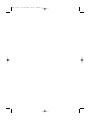 2
2
-
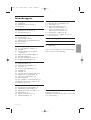 3
3
-
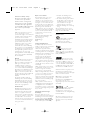 4
4
-
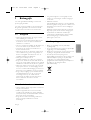 5
5
-
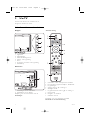 6
6
-
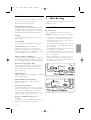 7
7
-
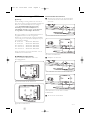 8
8
-
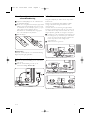 9
9
-
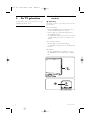 10
10
-
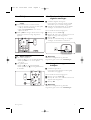 11
11
-
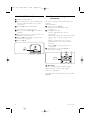 12
12
-
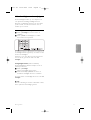 13
13
-
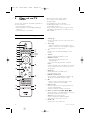 14
14
-
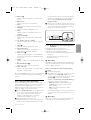 15
15
-
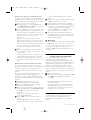 16
16
-
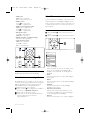 17
17
-
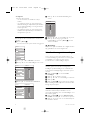 18
18
-
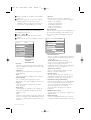 19
19
-
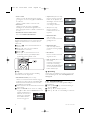 20
20
-
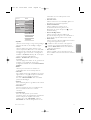 21
21
-
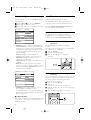 22
22
-
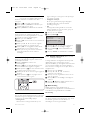 23
23
-
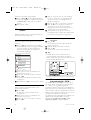 24
24
-
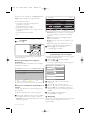 25
25
-
 26
26
-
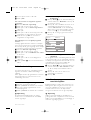 27
27
-
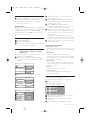 28
28
-
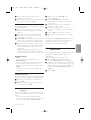 29
29
-
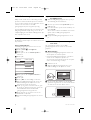 30
30
-
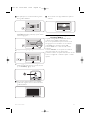 31
31
-
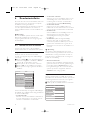 32
32
-
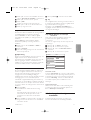 33
33
-
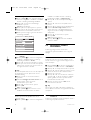 34
34
-
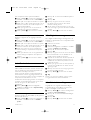 35
35
-
 36
36
-
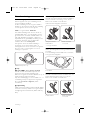 37
37
-
 38
38
-
 39
39
-
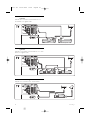 40
40
-
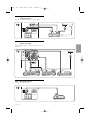 41
41
-
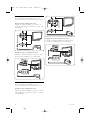 42
42
-
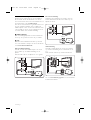 43
43
-
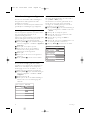 44
44
-
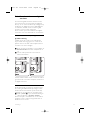 45
45
-
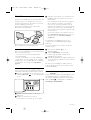 46
46
-
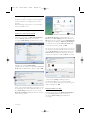 47
47
-
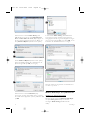 48
48
-
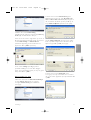 49
49
-
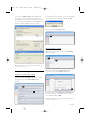 50
50
-
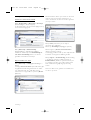 51
51
-
 52
52
-
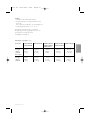 53
53
-
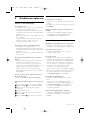 54
54
-
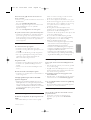 55
55
-
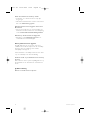 56
56
-
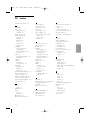 57
57
-
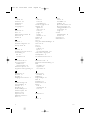 58
58
-
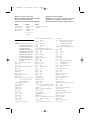 59
59
-
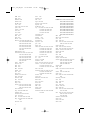 60
60
-
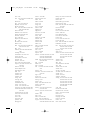 61
61
-
 62
62
-
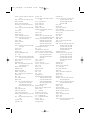 63
63
-
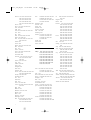 64
64
-
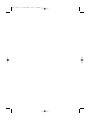 65
65
-
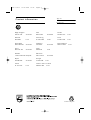 66
66
Philips 32PFL9603D/10 Handleiding
- Categorie
- Lcd-tv's
- Type
- Handleiding
Gerelateerde papieren
-
Philips 37PFL9903 Handleiding
-
Philips 42PFL7403H Handleiding
-
Philips 47PFL7623D/10 Handleiding
-
Philips 37PFL9642D/19 Handleiding
-
Philips 37PFL9732D/10 Handleiding
-
Philips 52PFL9632D Handleiding
-
Philips 47PFL9532D/10 Handleiding
-
Philips 32PFL9632D/10 Handleiding
-
Philips 42PFL9900D Handleiding
-
Philips 42 pfl 7633 Handleiding